Как убрать рекламу в Скайпе
В Skype присутствуют рекламные блоки, активно предлагающие пользователям товары и услуги. Кто-то это просто не заметит, но некоторых пользователей они отвлекают и раздражают. Они пытаются узнать, как отключить рекламу в Скайпе. Есть три простых способа решения вопроса, рассмотрим каждый.
Внутренние средства системы
Проще всего отключить рекламу в самом Skype. Запускаем скайп, в меню сервиса выбираем «Инструменты», там кликаем на «Настройки».
Откроется окно программы, там переходим в раздел «Безопасность». В нем находится множество подпунктов, но нам нужны те, что с галочками. Отключаем «Разрешить показ…» и сохраняем настройки.
Но это не все. Включаем Internet Explorer, нажимаем на пиктограмму в форме шестеренки в панели сервиса и открываем «Свойство браузера».
Нам опять нужен раздел «Безопасность». В нем выбираем иконку «Опасные сайты» и кликаем по кнопке «Сайты».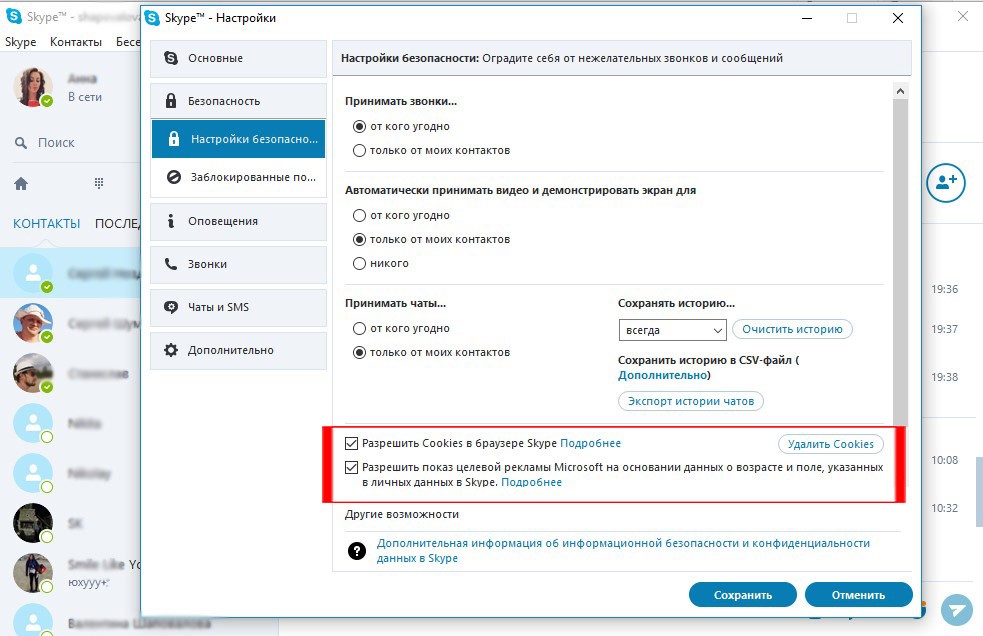
В открывшемся поле необходимо последовательно ввести два ресурса: https://rad.msn.com и https://apps.skype.com. Теперь все сохранить и закрыть.
Большая часть рекламы пропадет из интерфейса Skype, но могут иногда появляется отдельные объявления. Чтобы от них избавиться, нужно воспользоваться сторонним софтом.
Использование сторонних программ
Существует множество программ, которые ограничивают показ рекламы в вашем компьютере. Они фильтруют интернет-трафик, не загружая ненужные или рекламные элементы. Базы данных с сайтами, выступающими в качестве источников объявлений, постоянно обновляются. Одной из лучших программ, обладающих такими возможностями, является Adguard. Она также блокирует различные фишинговые ресурсы. Скачать ее можно
Способ для продвинутых пользователей
Есть продвинутый способ, как в Skype убрать рекламу. Опытные пользователи могут просто отредактировать файл hosts, определяющий доступ компьютера к определенным интернет-ресурсам.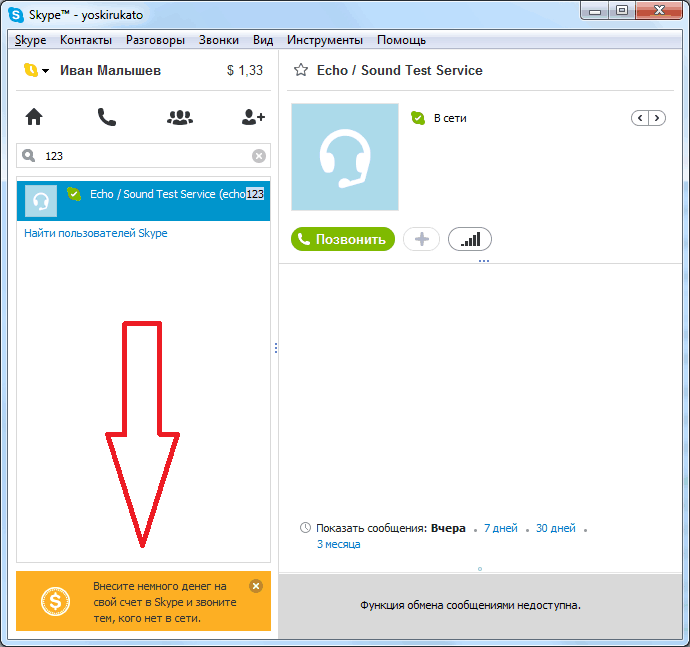 Находится он по пути C:\Windows\System32\drivers\etc.
Находится он по пути C:\Windows\System32\drivers\etc.
Нажмите по файлу правой кнопкой, «Открыть с помощью…» и там выберите «Блокнот».
В конец файла необходимо добавить ограничения на некоторые сервисы Skype, MSN и Adriver.
Теперь сохраняем файл и закрываем блокнот. Реклама должна полностью исчезнуть из Skype. Если же hosts не открывается, то предварительно запустите текстовый редактор от имени администратора.
Как убрать рекламу в Skype (версии 6.x и 7.x)
Давайте сейчас рассмотрим, как убрать рекламу в Skype. Я думаю, что показ рекламы в окнах программы Skype, ни для кого не остался незамеченным.
Бесплатная программа Skype (Скайп) предназначена для общения между пользователями в интернете. Многие любят между собой общаться, используя это приложение, потому что при общении с помощью Skype, не будут преградой любые расстояния между людьми, находящимися в совсем разных местах и странах.
У этого бесплатного приложения есть одна особенность, которая может раздражать многих пользователей.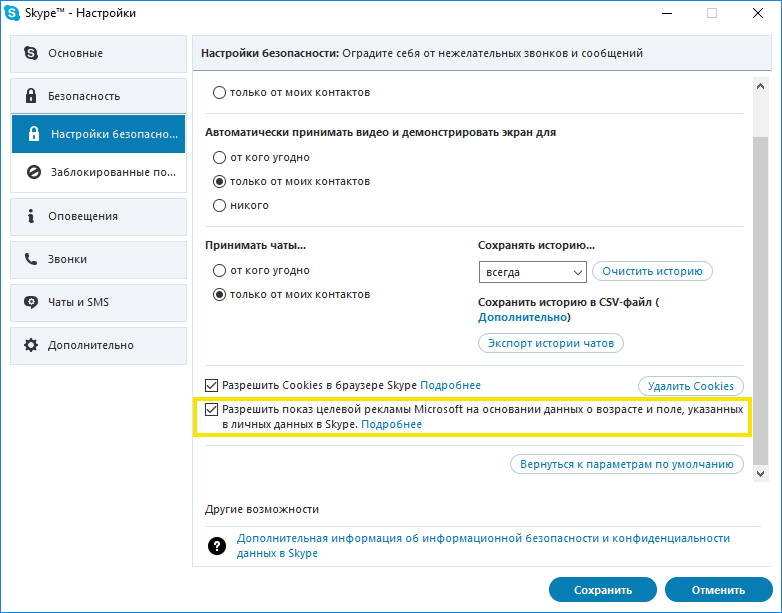 При использовании программы Skype, в окне программы демонстрируется реклама. Эта реклама транслируется в программу Skype с сервисов Microsoft.
При использовании программы Skype, в окне программы демонстрируется реклама. Эта реклама транслируется в программу Skype с сервисов Microsoft.
Можно ли убрать рекламу в Skype? Да, конечно, в данной статье вы получите ответ на этот вопрос.
На этом изображении видны рекламные объявления, которые расположены в главном окне программы Скайп. Показ рекламы осуществляется довольно агрессивно.
Отключение показа рекламы в настройках Скайпа
Для того, чтобы отключить показ рекламы в настройках программы Skype, вам нужно будет войти в настройки программы.
Войдите в меню «Инструменты», выберите пункт «Настройки…».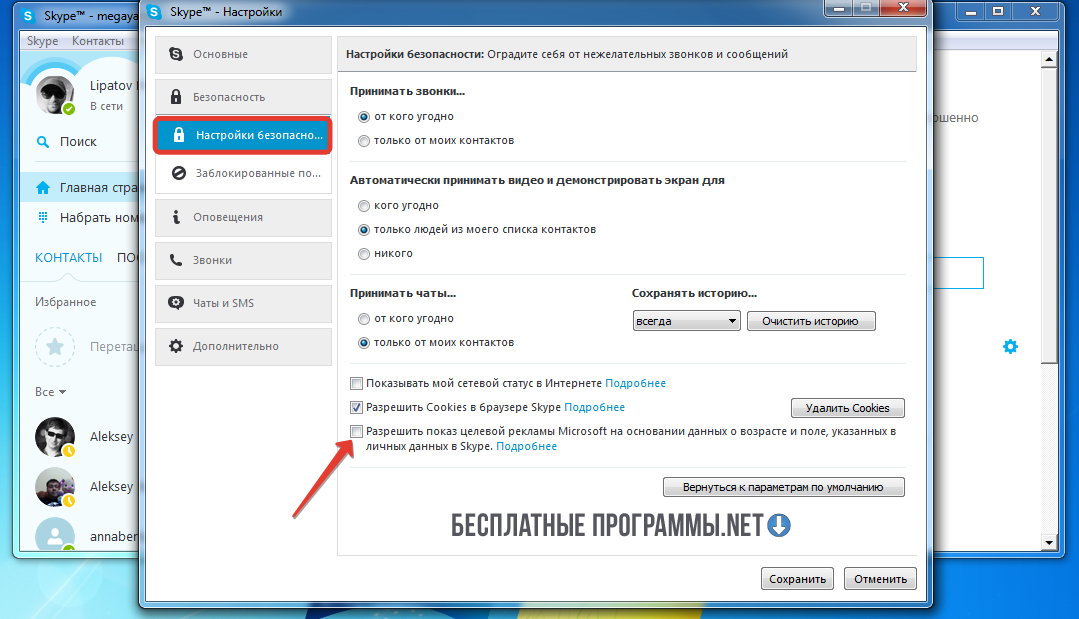 Затем, в левой колонке выберите раздел «Безопасность». Во вкладке «Настройки безопасности», необходимо будет снять флажок, который находится напротив пункта «Разрешить показ целевой рекламы Microsoft на основании данных о возрасте и поле, указанных в личных данных в Skype».
Затем, в левой колонке выберите раздел «Безопасность». Во вкладке «Настройки безопасности», необходимо будет снять флажок, который находится напротив пункта «Разрешить показ целевой рекламы Microsoft на основании данных о возрасте и поле, указанных в личных данных в Skype».
После выполнения этого действия, нажмите на кнопку «Сохранить».
отключить рекламу в настройках
Но, к сожалению, эта настройка мало на что влияет, так как реклама все равно будет отображаться в окне программы Скайп.
Как убрать рекламу в Скайпе при помощи Internet Explorer
Для того, чтобы отключить рекламу в Skype, можно будет внести изменения в настройки браузера Internet Explorer. Пользователи в операционной системе Windows 7 могут сразу войти в настройки программы, а пользователям в операционной системе Windows 8.1, нужно будет установить версию браузера для Рабочего стола, если она не была ранее установлена на ваш компьютер.
Запустите браузер Internet Explorer, а затем нажмите в правом верхнем углу на кнопку «Сервис». В контекстном меню выберите пункт «Свойства браузера».
В окне «Свойства браузера» откройте вкладку «Безопасность». Выберите зону «Опасные сайты» для настройки параметров безопасности. Затем нажмите на кнопку «Сайты».
В окне «Опасные сайты», при помощи кнопки «Добавить» добавьте в список веб-сайтов, по очереди, следующие веб-адреса:
https://rad.msn.comhttps://apps.skype.com
После этого нажмите на кнопку «Закрыть», а затем на кнопку «ОК».
Далее можно будет запустить программу Skype, для того, чтобы убедиться в том, что показ рекламы в окне программы Скайп был отключен.
Если не сработал данный способ, то тогда можно будет добавить еще несколько адресов в список нежелательных сайтов:
https://apps.skype.com
https://rad.msn.com
https://api.skype.com
https://static.skypeassets.com
https://adriver.ru
После этого, реклама будет удалена из программы.
Есть еще один способ, с помощью которого можно будет отключить показ рекламы в Скайпе. Это можно сделать с помощью средств операционной системы Windows, с помощью внесения изменения в файл hosts, добавив в файл некоторые записи, которые будут блокировать рекламу.
Файл hosts расположен в папке с операционной системой Windows по такому пути:
C:\Windows\System32\drivers\etc
Этот файл не имеет расширения, но его можно открыть в любом текстовом редакторе, например, при помощи приложения Блокнот. Если вы просто откроете этот файл при помощи текстового редактора, то вы не сможете сохранить сделанные в файле изменения, так как для сохранения файла хостс необходимы права администратора.
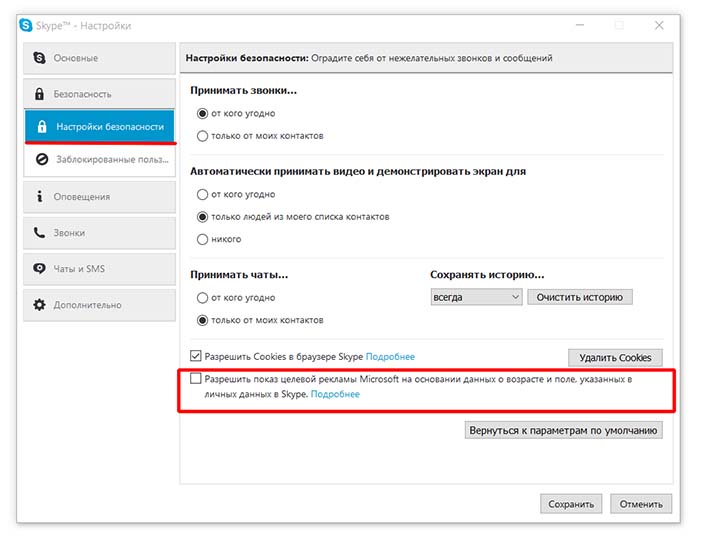
Поэтому этот файл необходимо будет сохранить с правами администратора. Это можно сделать при помощи программы Блокнот. Об этом способе открытия файла хостс, вы можете прочитать здесь.
Для того, чтобы изменения в файле hosts сохранились, можно будет проделать такую операцию. Скопируйте (или переместите) файл хостс в другую папку на своем компьютере. Легче всего можно будет скопировать файл на Рабочий стол. Рабочий стол – это такая же папка, как любая другая папка на вашем компьютере.
Далее откройте при помощи Блокнота файл hosts. Добавьте в этот файл, ниже записей начинающихся с решетки (#), следующие строки:
127.0.0.1 rad.msn.com
127.0.0.1 apps.skype.com
Вы можете просто скопировать отсюда эти записи, а затем ставить их в файл hosts. Если вы желаете вручную добавить эти строки в файл hosts, то после завершения ввода набора цифр, не забудьте обязательно сделать хотя бы один пробел перед названием сайта.
Эти строки добавляются в данный файл для блокировки серверов Microsoft, которые транслируют рекламу в программу Skype.
После внесения изменений в файл hosts, на вашем компьютере будут заблокированы данные веб-сайты.
После этого, сохраните этот файл. Затем скопируйте сохраненный файл в папку «etc», заменив им оригинальный файл hosts. Согласитесь на применение изменений от имени администратора.
После завершения внесения изменений в файл hosts, вы можете снова запустить программу Skype. После открытия главного окна программы вы увидите, что реклама в программе Skype была удалена.
Теперь вы можете пользоваться приложением, рекламные объявления больше не будут вас отвлекать от общения в интернете с вашими близкими или знакомыми.
Если на вашем компьютере, почему-то реклама в Skype все рано не будет отключена, то вы можете добавить в файл hosts такие записи:
127.0.0.1 rad.msn.com
127.0.0.1 apps.skype.com
127.0.0.1 api.skype.com
127.0.0.1 static.skypeassets.com
127.0.0.1 adriver.ru
127.0.0.1 devads.skypeassets.net
127.0.0.1 devapps.skype.net
127.0.0.1 qawww.skypeassets.net
127.0.0.1 qaapi.skype.net
127.0.0.1 preads.skypeassets.net
127.0.0.1 preapps.skype.net
127.0.0.1 serving.plexop.net
127.0.0.1 preg.bforex.com
127.0.0.1 ads1.msads.net
127.0.0.1 flex.msn.com
Надеюсь, что теперь у рекламы не будет никаких шансов на появление в программе.
Радикально решить проблему рекламы в Skype можно будет при помощи программы Adguard. Эта пожалуй, одна из лучших программ для блокировки рекламы. Данная программа защищает ваши личные данные, фильтрует интернет-трафик, предотвращает посещение мошеннических сайтов, осуществляет родительский контроль и т.д.
В главном окне программы Adguard перейдите во вкладку «Фильтрация приложений», а затем нажмите на кнопку «Добавить приложение».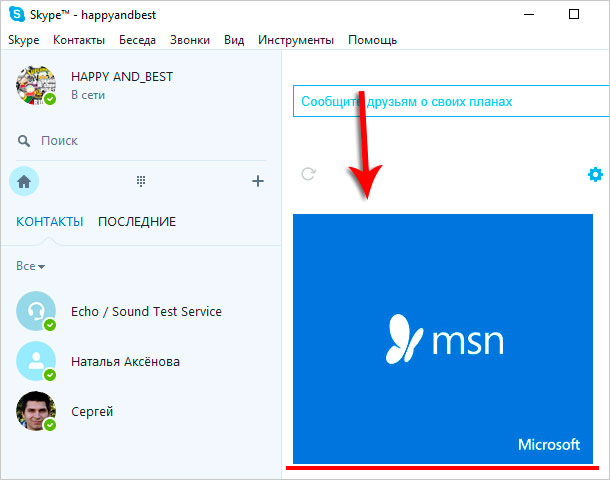
В открывшемся окне нажмите на кнопку «Выбрать исполняемый файл…».
Далее в окне Проводника войдите в папку с программой, а затем выберите файл приложения, нажав для этого на кнопку «Открыть».
папка skype
После этого, программа Skype будет добавлена в список фильтруемых в программе Adguard, а реклама в Skype исчезнет.
Update 15.11.2016
- Открываем мой компьютер и включаем отображение скрытых элементов (вкладка “вид” ➙ галочка “скрытые элементы” ).
- Открываем диск C: \ папку “Пользователи” (Users) \ папку с именем пользователя \ папку “AppData” (она скрытая) \ папку “Roaming” \ папку “Skype”. (если у вас всё ещё Windows XP, то путь будет таким – C: \ Documents and Settings \ {Имя пользователя} \ Application Data\ Skype )
- Находим папку с вашим именем пользователя (прям как имя пользователя в скайпе).

- Открываем файл config.xml в любом текстовом редакторе (не в ворде или wordpad’e) – notepad подойдёт.
- Находим строчки и приводим их к данному виду:
<AdvertEastRailsEnabled> 0 </AdvertEastRailsEnabled> <AdvertLargeEastRailCutoff> 0 </AdvertLargeEastRailCutoff> <AdvertNorthRailCutoff> 0 </AdvertNorthRailCutoff> <AdvertPlaceholder> 0 </AdvertPlaceholder> <AdvertSmallEastRailCutoff> 0 </AdvertSmallEastRailCutoff>
- Сохраняем файл.
- Меняем атрибуты файла, выставив «только чтение», чтобы skype не изменил нам обратно наши значения
- Открываем файл host (C:\Windows\System32\drivers\etc\host)
- Добавляем в него следующие записи:
# Skype block
127.0.0.1 *.msads.net
127.0.0.1 *.msecn.net
127.0.0.1 *.rad.msn.com
127.0.0.1 *.rads.msn.com
127.0.0.1 *.ads?. *
*
127.0.0.1 ac3.msn.com
127.0.0.1 ad.doubleclick.net 127.0.0.1 adnexus.net
127.0.0.1 adnxs.com
127.0.0.1 ads?.*
127.0.0.1 adriver.ru
127.0.0.1 aka-cdn-ns.adtech.de
127.0.0.1 api.skype.com
127.0.0.1 apps.skype.com
127.0.0.1 bs.serving-sys.com
127.0.0.1 c.msn.com
127.0.0.1 c.msn.com.nsatc.net
127.0.0.1 cdn.atdmt.com 127.0.0.1 cds26.ams9.msecn.net
127.0.0.1 db3aqu.atdmt.com 127.0.0.1 ec.atdmt.com 127.0.0.1 flex.msn.com
127.0.0.1 flex.msn.com.nsatc.net
127.0.0.1 g.msn.com
127.0.0.1 live.rads.msn.com 127.0.0.1 msntest.serving-sys.com
127.0.0.1 preview.msn.com
127.0.0.1 rad.msn.com
127.0.0.1 rad.msn.com.nsatc.net
127.0.0.1 secure.flashtalking.com
127.0.0.1 sO.2mdn.net
127.0.0.1 static.2mdn.net
127.0.0.1 static.skypeassets.com
127.0.0.1 static-asm.secure.skypeassets. com
com
127.0.0.1 ui.skype.akadns.net
127.0.0.1 ui.skype.com - Перезапускаем скайп
- Если рекламный баннер не убрался – перезагружаемся и пробуем провести процедуру заново, с выключенным скайпом (надо будет проследить чтобы он не запустился автоматом).
Как убрать рекламу в Скайпе Windows 10
Программа Skype пользуется огромной популярностью по всему миру. Однако владельцы слабых ПК часто замечают, что приложение тормозит. С чем это связано? Все рекламные материалы постоянно обновляются и подгружают новые данные с сети. В результате оперативная память системы расходуется на работу флеш плеера, который отвечает за отображения красивых рекламных баннеров. Поэтому, чтобы выключить рекламу в данной программе и ускорить её работу стоит выполнить несколько несложных действий.
Читайте также: Как удалить Скайп для бизнеса с Windows 10
Убираем рекламу в Skype, редактируя файл hosts
Способов, как убрать рекламу в Скайпе на Windows 10 не так много. Самым простым и безопасным из них является редактирование системного файла hosts. Однако перед тем, как вносить какие-либо изменения, стоит отключить программу (если такова установлена на ПК), которая следит за изменениями данного файла. Далее действия будут следующими:
- Жмём «Пуск», «Компьютер», выбираем диск «С», папки «Windows», «System32», «Drivers», «etc». Находим файл hosts и открываем его с помощью Блокнота.
- Откроется текстовый документ. Копируем и вставляем в него следующие строки.
127.0.0.1 adriver.ru
127.0.0.1 api.skype.com
127.0.0.1 apps.skype.com
127.0.0.1 static.skypeassets.com
127.0.0.1 rad.msn.com
- После нажимаем «Файл», «Сохранить».
- Перезагружаем ПК, чтобы изменения вступили в силу.

Избавляемся от рекламы в Skype в Windows 10 с помощью настроек сети
Отключение рекламы в Скайпе можно выполнить ещё одним способом – через настройки сети. Для этого выполняем следующее:
- Жмём «Win+R» и вводим команду «inetcpl.cpl».
- Откроется окно «Свойства: Интернет». Переходим во вкладку «Безопасность». Выделяем «Ограниченные узлы» или «Опасные сайты», чтобы стала активной кнопка «Узлы».
- Откроется небольшое окно. Вставляем адрес «apps.skype.com» и кликаем «Добавить».
- Сохраняем результат.
Отключаем рекламу посредством настроек самого Скайпа
Данный способ, как отключить рекламу в Скайпе подходит для продвинутых пользователей. Однако юзеры, которые будут соблюдать пошаговую инструкцию, также смогут избавиться от надоедливых баннеров в программе. Поэтому выполняем следующее:
- Запускаем программу и нажимаем «Помощь», «Проверить наличие обновлений».
- После того, как программа выполнит поиск и установку обновлений, проделываем следующие действия.

- Переходим в диск С, папку «Пользователи», «Ник пользователя», «AppData», «Roaming», «Skype», «Используемый логин в Skype». Здесь нужно найти файл «xml». Нажимаем на нём правой кнопкой мыши и выбираем «Изменить».
- Теперь находим в файле следующие строки:
<AdvertEastRailsEnabled>1</AdvertEastRailsEnabled>
<AdvertPlaceholder>1</AdvertPlaceholder>
- Вместо «1» нужно поставить «0» и сохранить результат.
- После внесения изменений стоит проверить результат. Все баннеры удалено и реклама не отображается.
Подробнее, как на практике убирать рекламу в Скайпе на Windows 10 смотрите в видео:
Как убрать рекламу в скайпе при помощи internet explorer
Как убрать рекламу в Skype
Давайте сейчас рассмотрим, как брать рекламу в Скайпе. Я думаю, что показ рекламы в окнах программы Skype, ни для кого не остался незамеченным.
Бесплатная программа Skype (Скайп) предназначена для общения между пользователями в интернете. Многие любят между собой общаться, используя это приложение, потому что при общении с помощью Скайпа, не будут преградой любые расстояния между людьми, находящимися в совсем разных местах и странах.
У этого бесплатного приложения есть одна особенность, которая может раздражать многих пользователей. При использовании программы Skype, в окне программы демонстрируется реклама. Эта реклама транслируется в программу Скайп с сервисов Майкрософт.
Можно ли убрать рекламу в Скайпе? Да, конечно, в данной статье вы получите ответ на этот вопрос.
В этой статье мы рассмотрим три способа удаления рекламы из программы Skype: реклама будет отключена с помощью браузера Internet Explorer, с помощью средств операционной системы Windows (будут внесены дополнительные записи в файл hosts, которые заблокируют рекламу в Скайпе), при помощи программы Adguard.
На этом изображении видны рекламные объявления, которые расположены в главном окне программы Скайп. Показ рекламы осуществляется довольно агрессивно.
Показ рекламы осуществляется довольно агрессивно.
Отключение показа рекламы в настройках Скайпа
Для того, чтобы отключить показ рекламы в настройках программы Skype, вам нужно будет войти в настройки программы.
Войдите в меню «Инструменты», выберите пункт «Настройки…». Затем, в левой колонке выберите раздел «Безопасность». Во вкладке «Настройки безопасности», необходимо будет снять флажок, который находится напротив пункта «Разрешить показ целевой рекламы Microsoft на основании данных о возрасте и поле, указанных в личных данных в Skype».
После выполнения этого действия, нажмите на кнопку «Сохранить».
Но, к сожалению, эта настройка мало на что влияет, так как реклама все равно будет отображаться в окне программы Скайп.
Как убрать рекламу в Скайпе при помощи Internet Explorer
Для того, чтобы отключить рекламу в Skype, можно будет внести изменения в настройки браузера Internet Explorer. Пользователи в операционной системе Windows 7 могут сразу войти в настройки программы, а пользователям в операционной системе Windows 8. 1, нужно будет установить версию браузера для Рабочего стола, если она не была ранее установлена на ваш компьютер. Дело в том, что установленная по умолчанию, версия браузера Internet Explorer для начального экрана, не имеет расширенных настроек.
1, нужно будет установить версию браузера для Рабочего стола, если она не была ранее установлена на ваш компьютер. Дело в том, что установленная по умолчанию, версия браузера Internet Explorer для начального экрана, не имеет расширенных настроек.
Запустите браузер Internet Explorer, а затем нажмите в правом верхнем углу на кнопку «Сервис». В контекстном меню выберите пункт «Свойства браузера».
В окне «Свойства браузера» откройте вкладку «Безопасность». Выберите зону «Опасные сайты» для настройки параметров безопасности. Затем нажмите на кнопку «Сайты».
В окне «Опасные сайты», при помощи кнопки «Добавить» добавьте в список веб-сайтов, по очереди, следующие веб-адреса:
https://rad.msn.comhttps://apps.skype.com
После этого нажмите на кнопку «Закрыть», а затем на кнопку «ОК».
Далее можно будет запустить программу Skype, для того, чтобы убедиться в том, что показ рекламы в окне программы Скайп был отключен.
Если не сработал данный способ, то тогда можно будет добавить еще несколько адресов в список нежелательных сайтов:
https://apps. skype.comhttps://rad.msn.comhttps://api.skype.comhttps://static.skypeassets.comhttps://adriver.ru
skype.comhttps://rad.msn.comhttps://api.skype.comhttps://static.skypeassets.comhttps://adriver.ru
После этого, реклама будет удалена из программы.
Как убрать рекламу в Skype (Скайп)
Как убрать рекламу в Skype » Блог. ArtKiev Design Studio
По последним статистическим данным почти каждый человек, имеющий компьютер, пользуется Skype. Он сменил когда-то так популярный месенджер ICQ. Конечно нельзя сказать, что скайп идеален для осуществления звонков в интернете, но у него есть ряд качеств за которые его любят. Он мультиплатформенный им этим все сказано. Его можно установить практически на любую систему. Но как говорит пословица «В семье не без урода». Назойливая реклама — это просто ужасно! Но, к счастью, есть выход из данной ситуации и рекламу в скайпе можно легко отключить.
В Skype есть два места, где вылазит реклама — это в нижней части списка контактов и в окне звонка.
Для того, что бы избавиться от рекламы в списке контактов нужно зайти в «Инструменты» в верхней части окна и выбирать «Настройки». Далее переходим на вкладку «Оповещения» и выбираем пункт «Извещения и сообщения».
Снимаем галочки с пунктов «Помощь и советы от Skype» и «Рекламные акции». Жмём кнопку «Сохранить».
Ура! Больше рекламные сообщения в нижней части окна контактов появляться не будут их можно спокойно закрыть крестиком навсегда. Но осталась ещё реклама в окне звонка Skype. Её можно отключить заблокировав Skype доступ к серверам с рекламой.
Открываем файл hosts при помощи блокнота. Он находится по пути:
C:\Windows\System32\Drivers\etcИ добавляем следующую строчку в него:
127.0.0.1 rad.msn.comСохраняем. Все. Теперь после перезапуска компьютера реклама должна исчезнуть.
Внимание! Если при попытке сохранения файла hosts выскакивают ошибки отказа в доступе или файл просто не сохраняется выполните следующее:
- Запустите командную строку от имени администратора.

- Пропишите следующее: notepad C:\Windows\System32\drivers\etc\hosts
- Добавьте нужную строку и сохраните файл.
На этом всё. Надеюсь эта статья оказалась вам полезной, нажмите одну из кнопок ниже, чтобы рассказать о ней друзьям. Также подпишитесь на обновления сайта, введя свой e-mail в поле справа.
Как убрать рекламу из скайпа справа. Как заблокировать рекламу в различных версиях Skype? В ранних версиях
Зачем Skype нужен Microsoft? Не только как средство повысить привлекательность Windows (та и без Скайпа была популярнейшей десктопной ОС в мире). Это ещё и огромная рекламная площадка! Если ваша программа показывает рекламу, то так и задумано. Однако есть несколько способов, как убрать рекламу в Скайпе .
Способы деактивации рекламного блока
В статье будет рассмотрено два действенных метода. Один из них требует денег , а второй бесплатен . Однако свои плюсы есть у каждого.
Способ 1: Платный
В число функций входит и связь с обычными телефонными номерами — но эта услуга, понятно, платная.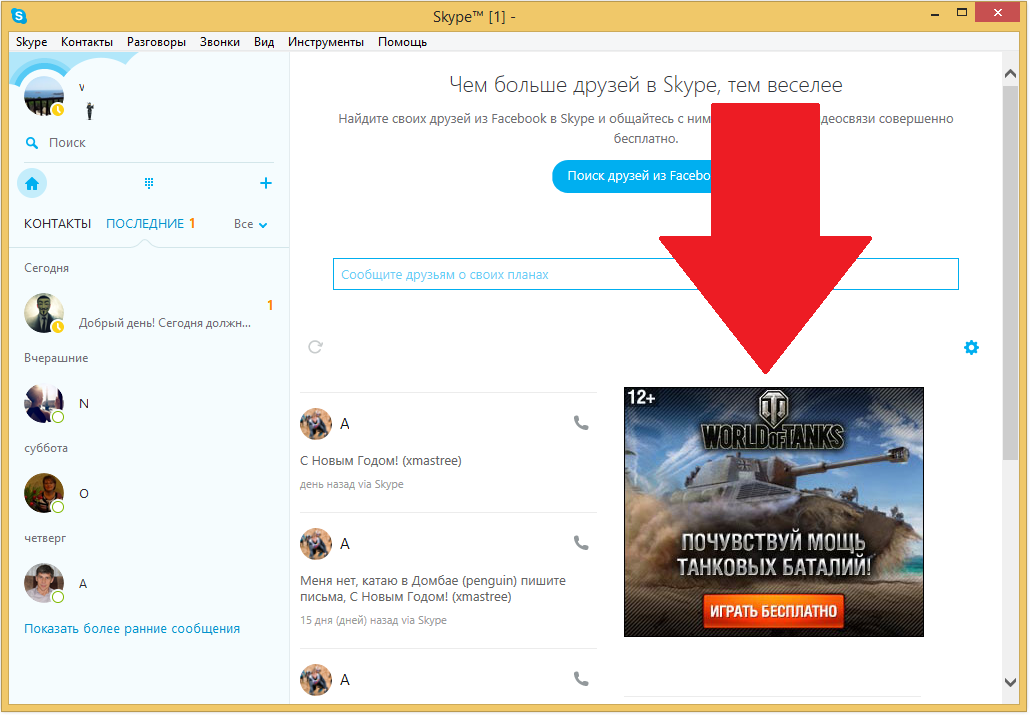 Чтобы позвонить близким в своей стране, находясь за рубежом, или наоборот — за рубеж людям, у которых Скайпа нет, придётся оплатить звонок. Другое дело, что стоимость звонка будет часто куда ниже, чем при прямой связи с мобильного.
Чтобы позвонить близким в своей стране, находясь за рубежом, или наоборот — за рубеж людям, у которых Скайпа нет, придётся оплатить звонок. Другое дело, что стоимость звонка будет часто куда ниже, чем при прямой связи с мобильного.
Оплачиваете звонки вы со счёта в учетной записи. И что интересно: если на вашем балансе сумма выше нуля, реклама для вас будет отключена. Минимальное пополнение составляет 5 долларов. Между прочим, Скайп принимает и Интернет-расчёты. Соответственно, если у вас на Вебмани завалялись забытые WMZ — можете их применить с пользой.
Плюсы этого способа:
- Работает на всех устройствах и ОС.
- Сохраняется после переустановки Скайпа или даже системы.
- Не требует шаманских приёмов.
- Совершенно легально.
- Позволяет сэкономить на международных звонках.
Но есть и минусы, которые могут перевесить, если платными услугами вы не пользуетесь:
- Стоит денег.
- Каждые полгода сумма на счету замораживается.
 Деньги не пропадают, но, чтобы вернуть их на счёт, нужна повторная активация средств.
Деньги не пропадают, но, чтобы вернуть их на счёт, нужна повторная активация средств.
Способ 2: Бесплатный
Вам понадобится файловый менеджер с доступом в скрытые и системные папки (например, Total Commander). Проводник Windows лучше оставить «безопасным».
Первым делом загляните в папку Windows\System32\drivers\etc и найдите там файл hosts без расширения.
Откройте его блокнотом и добавьте несколько строк:
127.0.0.1 rad.msn.com
127.0.0.1 adriver.ru
127.0.0.1 api.Skype.com
127.0.0.1 static.Skypeassets.com
127.0.0.1 apps.Skype.com
Цифры в начале — ваш локальный IP-адрес. Адреса, записанные буквами, ведут на рекламные ресурсы. Теперь мы будем принудительно переадресовывать обращение на эти сайты, так, что искать рекламу Скайп будет у вас же на компьютере, где её, конечно, нет. Трафик сэкономлен, ура!
Но этого мало. Рекламные баннеры теперь будут пустовать, но можно избавиться даже от пустых пятен на их месте.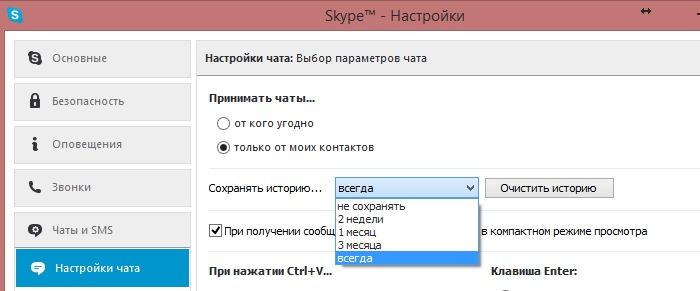 Для начала включите отображение скрытых файлов. Далее, зайдите в директорию Users\Имя_Пользователя\AppData\Roaming\Skype\Имя_в_Skype (подставьте вместо Имя Пользователя и Имя в Skype нужные имена) и найдите там файл config.xml .
Для начала включите отображение скрытых файлов. Далее, зайдите в директорию Users\Имя_Пользователя\AppData\Roaming\Skype\Имя_в_Skype (подставьте вместо Имя Пользователя и Имя в Skype нужные имена) и найдите там файл config.xml .
В нём надо найти две строки: параметры и .
Разметка файла сходна с HTML. Между открывающим и закрывающим тегом в обоих случаях вам нужно поставить ноль. Эта опция отключает сам показ рекламных секторов в Скайпе. Если вы сделаете этот шаг, но обойдётесь без предыдущего, Skype не будет показывать вам рекламу, но всё равно будет её загружать.
У такого способа есть минусы:
- Работает только со Skype Classic под Windows.
- Требует некоторого понимания, что вы делаете.
- После переустановки Скайпа или Windows, придётся повторять.
- Не работает для OS X или Linux.
И лишь один плюс, но для многих критичный. Это все полностью бесплатно. Решайте, какой путь для вас ближе, и действуйте!
Приветствую коллеги. Продолжая серию статей технического характера, сегодня я хочу рассказать вам о том, как убрать рекламу в Скайпе всего за несколько минут вашего времени. Наверняка каждый из вас пользуется этим популярным приложением для общения с родными и близкими людьми, а также коллегами по бизнесу. Да, действительно это крайне удобный вид общения, где можно поговорить с человеком в видеорежиме, а также провести обычную . Но вместе с тем, есть определенные неудобства, которые мы сегодня, научимся исправлять. Как вы уже поняли с названия статьи, эти неудобства вызваны наличием рекламы как на главной странице Skype, так и во время звонка своему собеседнику.
Продолжая серию статей технического характера, сегодня я хочу рассказать вам о том, как убрать рекламу в Скайпе всего за несколько минут вашего времени. Наверняка каждый из вас пользуется этим популярным приложением для общения с родными и близкими людьми, а также коллегами по бизнесу. Да, действительно это крайне удобный вид общения, где можно поговорить с человеком в видеорежиме, а также провести обычную . Но вместе с тем, есть определенные неудобства, которые мы сегодня, научимся исправлять. Как вы уже поняли с названия статьи, эти неудобства вызваны наличием рекламы как на главной странице Skype, так и во время звонка своему собеседнику.
И хотя некоторым пользователям, она и не мешает, но лично меня немного раздражает наличие разных рекламных баннеров отвлекающих внимание. Вот пример такого баннера.
Как убрать рекламу в Скайпе с главной страницы
и в появившемся окне выберите блок Безопасность – Настройки безопасности. Внизу окна снимите галочку напротив пункта – Разрешить показ целевой рекламы Microsoft и нажмите кнопку Сохранить.
Выйдите из приложения.
Теперь давайте рассмотрим более эффективный способ блокирования рекламы. Нажмите кнопку Пуск – Все программы – Стандартные и запустите Блокнот с правами Администратора.
Для этого нажмите правой кнопкой мыши по значку Блокнота и выберите пункт Запуск от имени Администратора. Это нужно для того, чтобы сохранить изменения в файле hosts.
В блокноте нажимаем Файл – Открыть и следуем по адресу:
C:\Windows\System32\drivers\etc
для выбора файла hosts. Выделяем этот файл и жмем кнопку Открыть.
Важное замечание! Чтобы этот файл стал доступен, в окне выбора напротив строки Имя файла необходимо выбрать значение Все файлы.
В открытом файле после последней строчки добавьте следующее:
127.0.0.1 rad.msn.com
Должно получится примерно так:
Сохраните изменения в файле.
И последний шаг для 100% эффективности задуманный действий, это блокировка рекламы с помощью добавления специального адреса Skype в раздел Опасные сайты с помощью браузера Internet Explorer.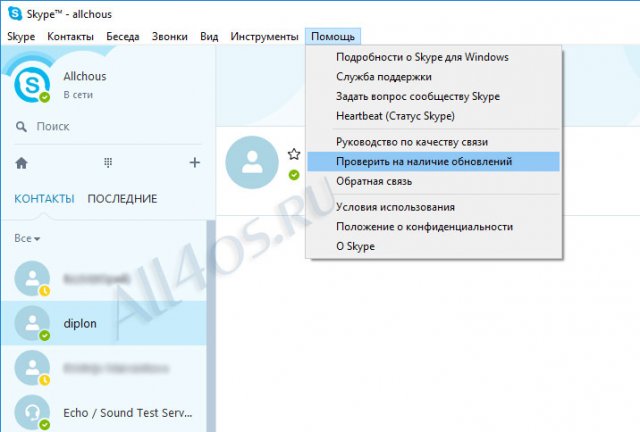
Запустите браузер Internet Explorer, нажмите в верхнем меню Сервис – Свойства браузера и в появившемся окне перейдите на вкладку Безопасность, в которой отметьте зону Опасные сайты и нажмите кнопку Сайты.
Добавьте вот этот адрес:
https://apps.skype.com
в новом окне и нажмите кнопку Закрыть.
Все теперь можете запускать Skype и наслаждаться его работой без рекламы. Кстати, теперь вы также знаете, как убрать рекламу в Скайпе во время розговора, эти методы работают и для этого случая.
Все друзья, надеюсь, вы все поняли, если нет, то задавайте вопросы в
Любой пользователь мессенджера сталкивался с навязчивой рекламой во время осуществления звонков или ведения переписки. Реклама приостанавливает работу программы и забирает на себя часть трафика. В таких условиях возникает вопрос: «Как убрать рекламу в Скайпе?». Ниже представлены несколько способов, с помощью которых возможно убрать рекламу в Skype. Рекомендуем вам воспользоваться каждым из них, так как стопроцентной гарантии в том, что реклама полностью уйдет из Скайпа, нет в случае использования только лишь одного из них.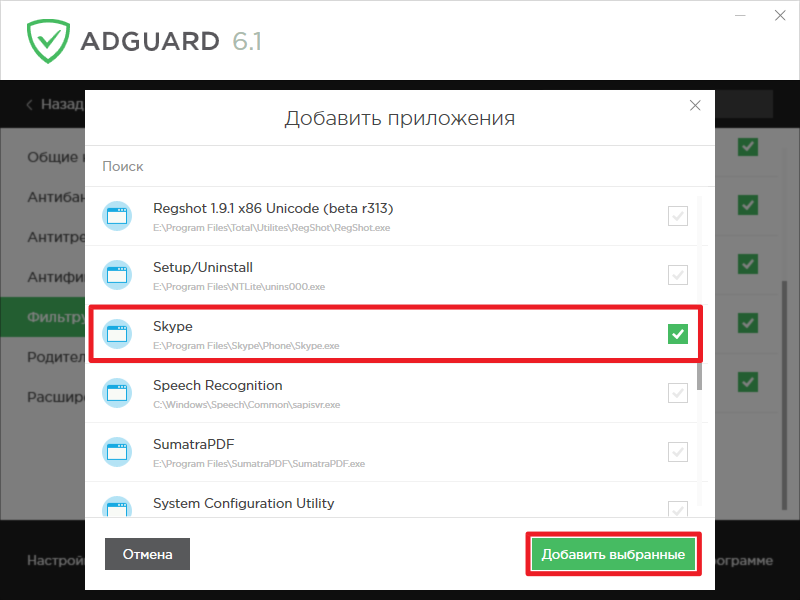
Отключение с помощью регулировки настроек
1 способ
- Зайти в программу под своими учетными данными.
- Выбрать пункт меню «Инструменты».
- Зайти в «Настройки».
- Выбрать слева раздел «Безопасность».
- Зайти в подраздел «Настройки безопасности». Если есть кнопка «Открыть дополнительные настройки», нажать ее.
- Найти пункт «Разрешить показ целевой рекламы…» и убрать галочку, которая стоит рядом с ним.
- Нажать кнопку «Сохранить».
2 способ
- Зайдите в главном меню Скайпа в «Инструменты», затем — в «Настройки».
- Выберите «Оповещения».
- Нажмите «Извещения и оповещения».
- Уберите галочку «Рекламные акции».
- Нажмите «Сохранить».
- Закройте Скайп, нажав «Выход», потом запустите опять.
Отключение с помощью браузера
Так как нынешний владелец Скайпа — компания Майкрософт — вместе со своим программным обеспечением (имеется в виду ОС Windows) распространяет Internet Explorer, работать с настройками для отключения рекламы в Скайпе нужно именно через данный браузер, даже если вы им не пользуетесь.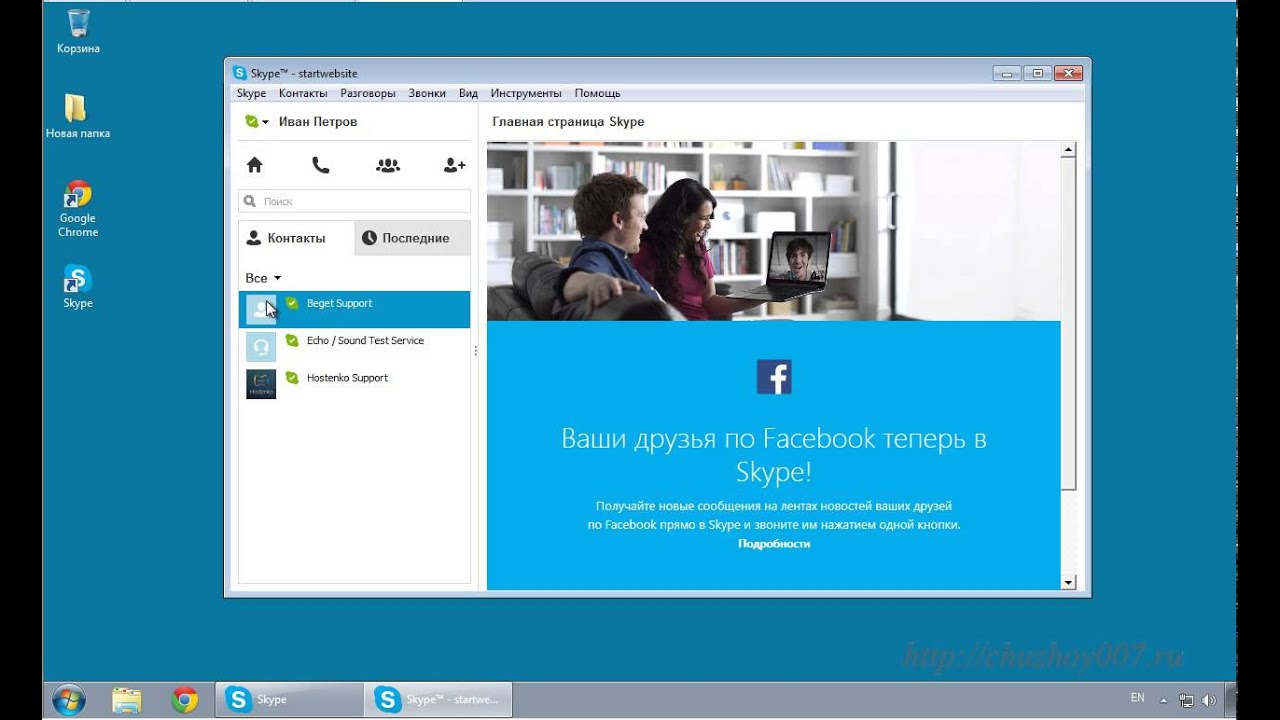
2.Запустить IE.
3.Найти меню «Сервис» и нажать на него.
4.В выпавшем контекстном меню необходимо выбрать «Свойства браузера».
5.Нажмите в окошке свойств вкладку «Безопасность».
6.Выберите и клацните один раз по красному запрещающему значку. Он может иметь название «Опасные сайты» или «Ограниченные узлы».
7.После того, как вы выделили значок, нажмите на кнопочку, расположенную чуть ниже (в первом случае она будет называться «Сайты», во втором — «Узлы» соответственно).
8.В новом, вновь открывшемся окне под названием «Ограниченные узлы» (или «Опасные сайты») нужно нажать кнопку «Добавить».
9.Введите в поле «Добавить в зону….узел» такой адрес: «https://rad.msn.com».
10.Нажмите кнопку «Добавить».
11.Введите в то же поле еще один адрес: «https://apps.skype.com».
12.Снова нажмите «Добавить». После совершения этих действий вы увидите, что оба эти адреса переместились поочередно в поле, расположенное чуть ниже.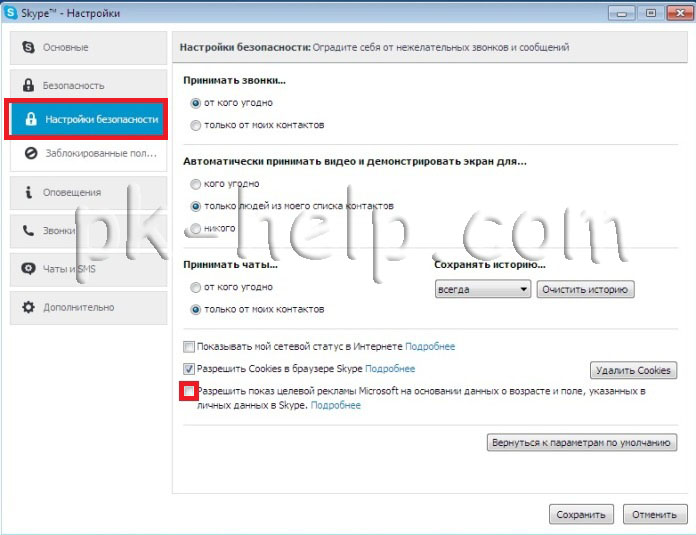 Оно называется «Веб-сайты» или «Веб-узлы».
Оно называется «Веб-сайты» или «Веб-узлы».
13.Точно так же введите в это поле еще три адреса (по одному): «https://api.skype.com», «https://static.skypeassets.com», «https://adriver.ru».
14.Нажмите «Закрыть».
Третий способ
2.Зайдите на диск «С».
3.Войдите в папку «Windows».
4.Откройте папку «System32».
5.Зайдите в директорию «drivers».
6.Откройте папочку «etc».
7.В папке отыщите файл «hosts» (чтобы он отобразился, нужно выбрать внизу, под строчкой «Имя файла» в разделе «Кодировка» значение «Все файлы».
8.Скопируйте его на рабочий стол.
9.Откройте файл (его можно открыть с помощью обычного блокнота — встроенного инструмента системы, но при этом нужно сделать это с правами администратора компьютера, открыв через нажатие правой кнопки и выбор пункта «Запуск от имени администратора»). Для открытия нажмите по файлу правой кнопкой и выберите «Открыть с помощью…», далее выберите программу «Блокнот».
10.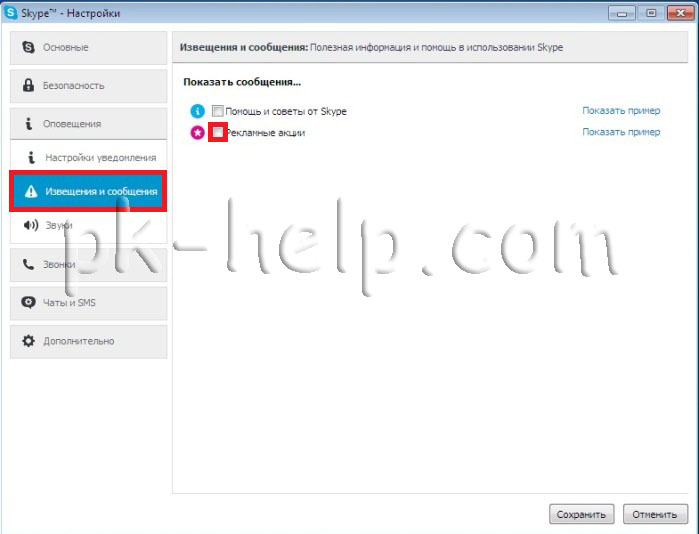 Просмотрите информацию, которая написана внутри. Ниже строчек, начинающихся с решетки (#), нужно вписать такие две строчки:
Просмотрите информацию, которая написана внутри. Ниже строчек, начинающихся с решетки (#), нужно вписать такие две строчки:
- «127.0.0.1 rad.msn.com
- 127.0.0.1 apps.skype.com».
11.Нажмите в блокноте меню «Файл» и выберите «Сохранить».
12.Закройте файл, нажав на крестик на красном фоне в правом верхнем углу.
13.Скопируйте только что измененный файл с рабочего стола обратно в папку «etc» (туда, откуда вы его копировали). Когда система спросит вас, заменить ли целевой файл, ответьте утвердительно.
Как удалить рекламу с помощью других программ?
1.Сначала нужно скачать программу «Adguard», введя в поисковике браузера ее название и выбрав сайт для скачивания.
2.Запустите скачанную программу.
3.Нажмите «Фильтруемые приложения».
4.Нажмите «Добавить приложение».
5.Во вновь открывшемся окне нужно выбрать пункт «Выбрать исполняемый файл».
6.Укажите путь к программе (обычно она «лежит» в программных файлах на диске «С» — «Programm Files».
7.Нажмите «Открыть».
8.Все. Skype добавлен в списочек объектов, блокирование которых будет производиться Адгардом, а вы будете наслаждаться Скайпом без рекламы!
Еще способ…
Так как всеми предыдущими способами можно осуществить отключение рекламы, но не всей, вам следует позаботиться об отключении рекламы в рекламных баннерах. Для этого:
- Откройте на диске «С» папку «Users» («Пользователи»).
- Отыщите внутри папку с вашим логином, который вами используется в Скайпе. Откройте ее.
- Зайдите в папку «AppData» («Application Data»).
- Откройте папку «Roaming».
- Зайдите в директорию «Skype».
- Отыщите внутри папки Скайпа еще одну — с вашим именем и откройте ее.
- Найдите файл «config.xml» и откройте его двойным щелчком.
- Теперь вам нужно найти среди текста фразу «AdvertEastRailsEnabled». Для этой цели удобнее воспользоваться командой поиска (чтобы вызвать ее, нажмите сочетание клавиш «Ctrl» и «F» и введите в поле поиска указанную выше фразу.

- Чтобы убрать рекламные надписи, возле этой фразы в двух случаях (в первом — перед ней, во втором — после) вы увидите цифру «0». Ее нужно исправить (в обоих случаях) на цифру «1».
- Выберите в меню «Файл» команду «Сохранить» и закройте файл.
Альтернативным способом блокирования рекламы в Skype является внесение денег на счет. Дело в том, что некоторыми пользователями уже замечено, что в случае наличия денег на счету Скайпа, количество рекламы сразу убавляется. Если вы планируете пользоваться не только бесплатными, но и платными услугами этой программы, внесите некоторую сумму, тогда реклама не будет больше вам докучать. Чтобы внести деньги на счет:
- Зайдите в Скайп.
- Нажмите на меню «Skype».
- Выберите «Внести деньги на счет…».
- Укажите сумму пополнения и способ.
- Подтвердите свои действия, нажав «Продолжить».
После чистки…
После того, как вы сделали все для того, чтобы удалить рекламу из Скайпа, нужно на всякий случай очистить кеш, чтобы заблокировать ее окончательно. Ведь реклама подгружается из него, поэтому может возникать еще некоторое время после выполнения всех вышеприведенных инструкций. Чтобы это не произошло, сделайте так:
Ведь реклама подгружается из него, поэтому может возникать еще некоторое время после выполнения всех вышеприведенных инструкций. Чтобы это не произошло, сделайте так:
- Зайдите в меню «Пуск».
- Откройте «Панель управления».
- Нажмите «Сеть и интернет».
- Выберите «Свойства браузера».
- Нажмите на вкладку «Общие».
- В разделе «Журнал браузера» нажмите на кнопку «Удалить…».
- В открывшемся окне выберите (поставьте галочку) пункт «Временные файлы Интернета и веб-сайтов».
- Нажмите кнопку, расположенную справа. Она называется «Удалить».
Кроме этого, рекомендуется сделать очистку с помощью специальных программ, например, CCleaner. После скачивания с надежного ресурса и установки этой программы, нужно открыть ее и установить галочки возле всех браузеров напротив строчки «Интернет-кеш». Далее нажмите «Очистка».
Применив комплекс указанных выше мер по удалению рекламы и рекламных баннеров из программы Скайп, а также сделав очистку реестра и кеша, можно избавиться от навязчивых сообщений и свободно общаться с друзьями и близкими!
Всем привет. В этом уроке хочу показать Вам, как можно убрать рекламу в Скайпе, которая появляется время от времени в различных окнах.
В этом уроке хочу показать Вам, как можно убрать рекламу в Скайпе, которая появляется время от времени в различных окнах.
Я недавно на одном из своих компьютеров и по завершению, когда уже ставил необходимые программы, очень удивился. Как же много стало рекламы в Скайпе. У меня на рабочем компьютере её нет, потому что давно её всю удалил. Давайте я на всякий случая и Вам покажу, как убрать рекламу в Скайпе.
Итак, первым делом, давайте покажу, какие именно рекламное баннеры мы будем убирать. У меня это реклама на домашней странице, далее баннер на странице открытого контакта, и всплывающая реклама во время звонка.
Сейчас покажу как всё это убрать, выполнив несложные действия.
1. Убрать рекламу в Скайпе через Настройки
Первым делом откройте Скайп и перейдите в меню Инструменты – Настройки .
Откройте вкладку Безопасность
и в самом низу окна снимите галочку с пункта Разрешить показ целевой рекламы Microsoft
.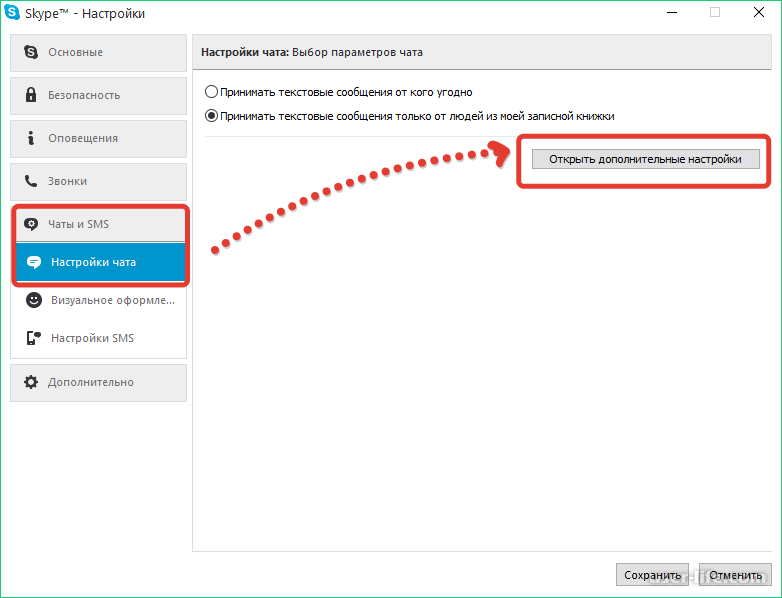
2. Убрать рекламу в Skype через Internet Explorer
Часть дела сделана. Теперь воспользуемся стандартным браузером Internet Explorer, чтобы запретить подгрузку других рекламных объявлений. Нажимаем на клавиатуре WIN+Q и встроку поиска вводим Internet Explorer. Запускаем найденную программу.
Чтобы в браузере появились пункты меню нам нужно нажать клавишу Alt . Переходим в меню Сервис – Свойства браузера .
В новом окне переходим на вкладку Безопасность , выбираем параметр Безопасные сайты и открываем Сайты .
Здесь нам нужно вбить следующие сайты:
https://rad.msn.com
https://apps.skype.com
https://api.skype.com
https://static.skypeassets.com
https://adriver.ru
По очереди в строку Добавить в зону следующий узел , вбиваем адрес сайта и жмём Добавить . Таким образом добавляем все пять сайтов.
По завершению жмём Закрыть .
Это были сайты компании Skype, с которых подгружается реклама.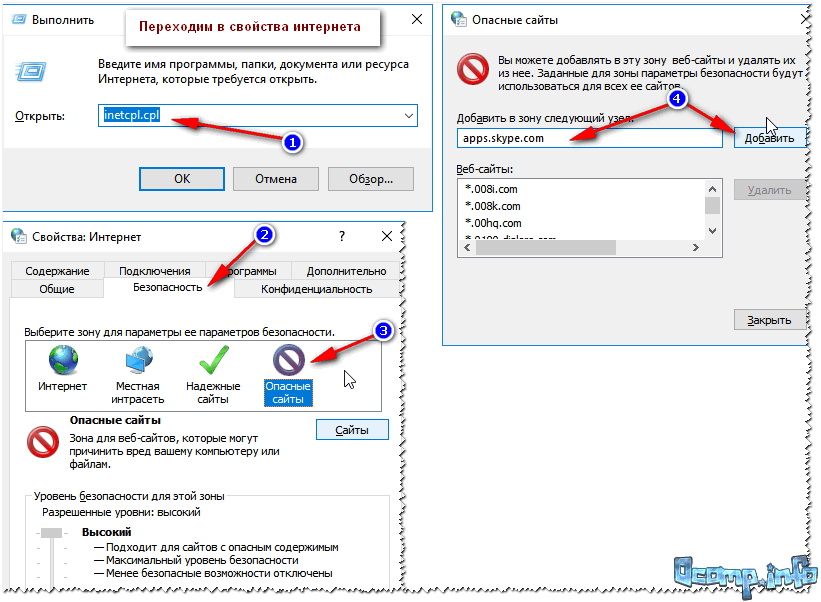 И уже на этом этапе, скорей всего реклама из Скайпа убралась. Можете запустить его и проверить это!
И уже на этом этапе, скорей всего реклама из Скайпа убралась. Можете запустить его и проверить это!
3. Убрать рекламу через файл hosts
Отыщите этот файл по следующему пути: раздел Компьютер, диск (С:), папки Windows – System 32 – drivers – ets .
Откройте файл hosts с помощью блокнота и вставьте туда следующие адреса:
127.0.0.1 rad.msn.com
127.0.0.1 apps.skype.com
127.0.0.1 api.skype.com
127.0.0.1 static.skypeassets.com
127.0.0.1 adriver.ru
127.0.0.1 devads.skypeassets.net
127.0.0.1 devapps.skype.net
127.0.0.1 qawww.skypeassets.net
127.0.0.1 qaapi.skype.net
127.0.0.1 preads.skypeassets.net
127.0.0.1 preapps.skype.net
127.0.0.1 serving.plexop.net
127.0.0.1 preg.bforex.com
127.0.0.1 ads1.msads.net
127.0.0.1 flex.msn.com
Skype – известный и популярный мессенджер. Но из-за того, что компания Microsoft добавила в него большой объем рекламных объявлений, некоторые пользователи отказываются от его использования.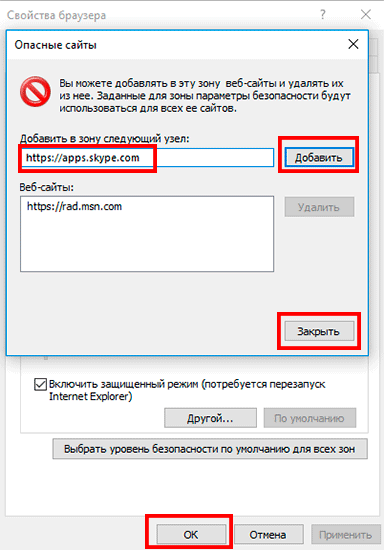 В данной статье вы прочитаете рекомендации о том, как отключить рекламу в Skype.
В данной статье вы прочитаете рекомендации о том, как отключить рекламу в Skype.
Отключение рекламы
Способы блокировки рекламных окон в разных версиях Skype (вам будет интересно прочитать «В новой версии Skype по умолчанию будут скрываться IP-адреса пользователей ») отличаются, потому что после обновления 2015 года в мессенджере пропала возможность их частичного отключения в настройках программы. Поэтому сначала проверьте, какую сборку вы используете.
В окне мессенджера нажмите Помощь → О Skype → посмотрите версию.
В ранних версиях
В главном окне
Полезно знать! При желании, отключите и пункт «Помощь и советы от Skype».
В окне разговора
C помощью Internet Explorer
В новых версиях
Перед началом настройки обязательно выйдите из программы.
Важно! После нажатия крестика закрытия Skype сворачивается в трей. Поэтому вам нужно выйти из приложения, а не свернуть его.
После внесенных изменений окно Skype получит компактный вид и будет лишено рекламных баннеров.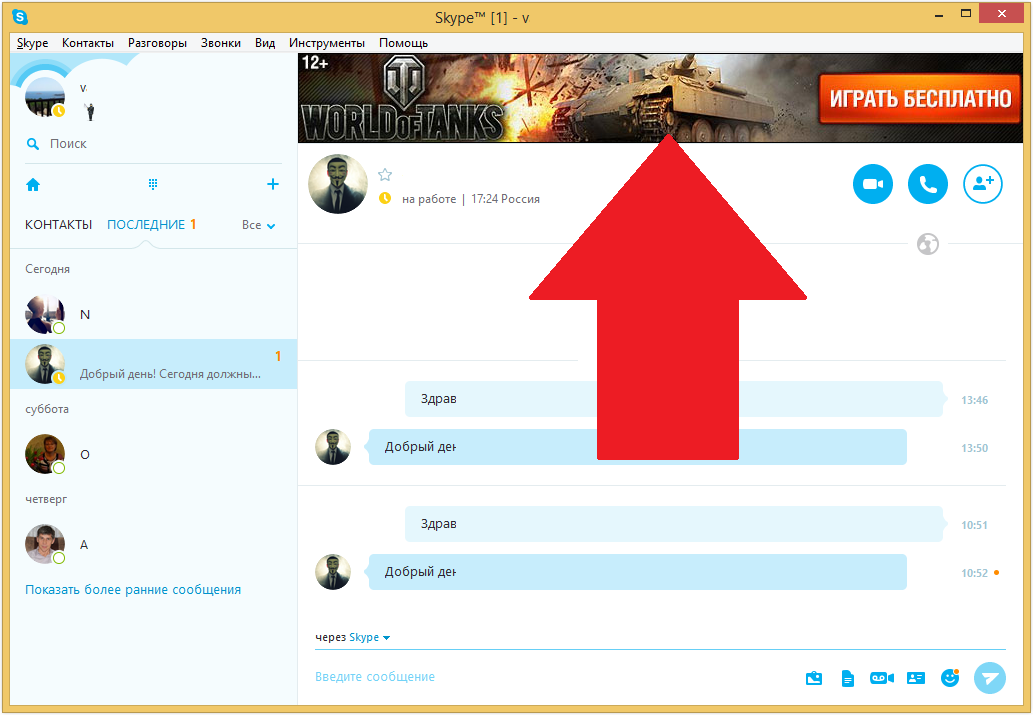 На видео это видно более наглядно.
На видео это видно более наглядно.
Вывод
Чтобы отключить рекламу в Skype, запретите мессенджеру доступ к некоторым серверам Microsoft. Сделать это можно в файле hosts . Но в разных версиях программы алгоритм действий отличается. Также отключение рекламы выполняется при помощи Internet Explorer.
Как убрать рекламу в Скайпе
Мы живем в веке информационных технологий. Поэтому возрастает количество гаджетов, которые заменяют нам телефоны, телевизоры, компьютеры. Одна из таких программ – Skype. Она позволяет абсолютно бесплатно осуществлять звонки другим пользователям, общаться с ними в видео–чате, переписываться и т.д. Однако эта программа не лишена рекламы в виде баннеров, которые бывают очень навязчивыми. Естественно, возникает желание отключить рекламу, чтобы спокойно работать со Skype. О том, как это сделать – расскажет наша статья.
Инструкция очень простая. Она займет не более 5 минут. Вы узнаете, как отключить рекламу в Skype стандартными способами, а также с помощью дополнительных действий внутри системы. Мы расскажем, как убрать рекламу в главном окне программы и в окне разговора.
Мы расскажем, как убрать рекламу в главном окне программы и в окне разговора.
Реклама в главном окне Skype и ее устранение
Отключить рекламу, которая показывается в главном окне Skype можно с помощью настроек в самой программе:
- Откройте программу Skype и зайдите в ее настройки. Для этого выберите пункт меню «Инструменты» — «Настройки».
- Разверните пункт «Оповещения» — «Извещения и сообщения».
- Отключите пункт «Рекламные акции» (можно также отключить «Помощь и советы от Skype»).
- Сохраните измененные параметры, нажав кнопку «Сохранить».
Все. Таким образом, вы убрали часть рекламы. Но только часть – потому что при звонках вы все равно будете видеть рекламный баннер в окне разговора. Как его убрать – читаем далее в нашей статье.
Баннеры в окне разговора и их устранение
Почему же такие баннеры не удаляются стандартным способом? Потому что рекламные объявления, которые вы видите при разговоре с одним из ваших контактов по Skype, загружаются с одного из серверов Microsoft. Этот сервис выполняет свою главную задачу – поставку таких объявлений. В этом случае нужно полностью заблокировать его, чтобы реклама больше не надоедала. Для этого все операции должны быть связаны с одним единственным файлом вашего компьютера – hosts.
Этот сервис выполняет свою главную задачу – поставку таких объявлений. В этом случае нужно полностью заблокировать его, чтобы реклама больше не надоедала. Для этого все операции должны быть связаны с одним единственным файлом вашего компьютера – hosts.
- Первым делом запустите блокнот от имени Администратора (рассмотрим случаи его запуска для Windows 8 и Windows 7):
- В Windows 8 на начальном экране начните набирать слово «Блокнот», а когда он появится в списке поиска, кликните по нему правой кнопкой мыши и выберите «Запуск от имени администратора».
- В Windows 7 откройте Меню «Пуск» и найдите блокнот в Стандартных программах. После этого кликните по нему правой кнопкой мышки и выберите пункт «Запуск от имени администратора».
- Открыв Блокнот, в его меню нажмите «Файл» – «Открыть» (отметьте, что требуется показывать «Все файлы»). Далее, откройте папку Windows/System32/drivers/etc и кликните на файл hosts.
 При наличии нескольких файлов с таким именем, откройте тот, который не имеет расширения (трех букв после точки).
При наличии нескольких файлов с таким именем, откройте тот, который не имеет расширения (трех букв после точки). - В файле hosts вы должны будете дописать одну единственную строку:
- 127.0.0.1 rad.msn.com (скопируйте ее и вставьте в Блокнот)
- Наконец, сохраните файл hosts через меню блокнота.
- Для окончательного удаления рекламы, выйдите из программы Skype, а затем снова зайдите. При этом реклама будет отключена.
Вот и все. Реклама в Skype больше не будет надоедать вам, и вы сможете спокойно совершать звонки и общаться по видео-чату.
Как отключить рекламу в Скайпе?
Как отключить рекламу в Skype? — СуперпользовательСеть обмена стеков
Сеть Stack Exchange состоит из 178 сообществ вопросов и ответов, включая Stack Overflow, крупнейшее и пользующееся наибольшим доверием онлайн-сообщество, где разработчики могут учиться, делиться своими знаниями и строить свою карьеру.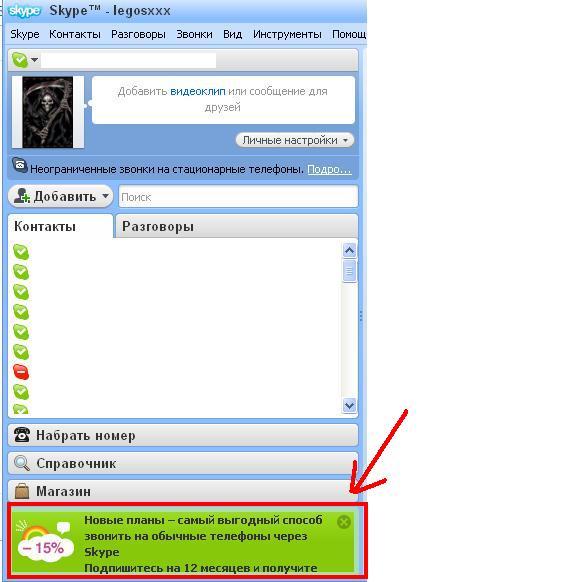
- 0
- +0
- Авторизоваться Зарегистрироваться
Super User — это сайт вопросов и ответов для компьютерных энтузиастов и опытных пользователей.Регистрация займет всего минуту.
Зарегистрируйтесь, чтобы присоединиться к этому сообществуКто угодно может задать вопрос
Кто угодно может ответить
Лучшие ответы голосуются и поднимаются наверх
Спросил
Просмотрено 2k раз
На этот вопрос уже есть ответы здесь :
Закрыт 7 лет назад.
Я уже отключил рекламу в списке контактов, но в окне чата все еще всплывает реклама. Это из Google Ad Choices, и их невозможно закрыть. Я не могу закрыть объявление, как вы можете сделать это для тех, кто находится в списке контактов. Нет никаких маленьких X, которые вы могли бы продвинуть, нет вариантов, которые позволили бы мне отказаться от их получения, которые я нашел.
Это действительно начинает действовать мне на нервы. Ничего из того, что я пробовал до сих пор, не помогло избавиться от этой штуки.
Ничего из того, что я пробовал до сих пор, не помогло избавиться от этой штуки.
3,177 золотых знаков126126 серебряных знаков169169 бронзовых знаков
Создан 01 фев.
CCCM89CCCM895122 бронзовых знака
2Получите Skype Premium или добавьте их в свой файл hosts:
127.0.0.1 rad.msn.com
127.0.0.1 g.msn.com
127.0.0.1 live.rads.msn.com
127.0.0.1 ads1.msn.com
127.0.0.1 static.2mdn.net
127.0.0.1 ads2.msads.net
127.0.0.1 a.ads2.msads.net
127.0.0.1 b.ads2.msads.net
127. 0.0.1 ad.doubleclick.net
127.0.0.1 ac3.msn.com
127.0.0.1 ec.atdmt.com
127.0.0.1 msntest.serving-sys.com
127.0.0.1 sO.2mdn.net
127.0.0.1 aka-cdn-ns.adtech.de
127.0.0.1 secure.flashtalking.com
127.0.0.1 cdn.atdmt.com
0.0.1 ad.doubleclick.net
127.0.0.1 ac3.msn.com
127.0.0.1 ec.atdmt.com
127.0.0.1 msntest.serving-sys.com
127.0.0.1 sO.2mdn.net
127.0.0.1 aka-cdn-ns.adtech.de
127.0.0.1 secure.flashtalking.com
127.0.0.1 cdn.atdmt.com
Бен Н3,177 золотых знаков126126 серебряных знаков169169 бронзовых знаков
Создан 01 фев.
ДжонДжон8,7703636 золотых знаков8888 серебряных знаков124124 бронзовых знака
Не тот ответ, который вы ищете? Посмотрите другие вопросы с метками скайп или задайте свой вопрос.
Суперпользователь лучше всего работает с включенным JavaScriptВаша конфиденциальность
Нажимая «Принять все файлы cookie», вы соглашаетесь, что Stack Exchange может хранить файлы cookie на вашем устройстве и раскрывать информацию в соответствии с нашей Политикой в отношении файлов cookie.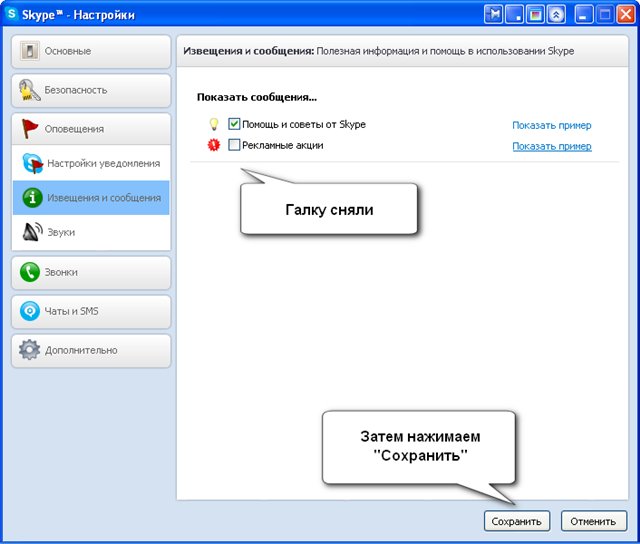
Принимать все файлы cookie Настроить параметры
Как полностью удалить надстройки Skype
Как полностью удалить надстройки Skype — 1 ответСеть обмена стеков
Сеть Stack Exchange состоит из 178 сообществ вопросов и ответов, включая Stack Overflow, крупнейшее и пользующееся наибольшим доверием онлайн-сообщество, где разработчики могут учиться, делиться своими знаниями и строить свою карьеру.
Посетить Stack Exchange- 0
- +0
- Авторизоваться Зарегистрироваться
Super User — это сайт вопросов и ответов для компьютерных энтузиастов и опытных пользователей.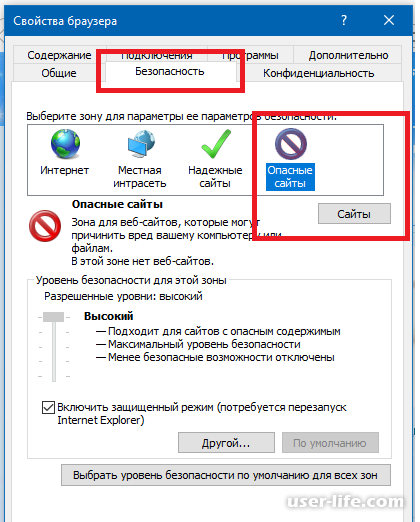 Регистрация займет всего минуту.
Регистрация займет всего минуту.
Кто угодно может задать вопрос
Кто угодно может ответить
Лучшие ответы голосуются и поднимаются наверх
Спросил
Просмотрено 494 раза
Думаю, этот вопрос не требует пояснений, но я хотел бы кое-что прояснить. Я знаю, как убрать надстройки с появления. Проблема в том, что после того, как я их удалил, крайне раздражающая боковая / верхняя панель все еще существует.
Я знаю, как убрать надстройки с появления. Проблема в том, что после того, как я их удалил, крайне раздражающая боковая / верхняя панель все еще существует.
Я обыскал все и до сих пор не могу найти на это ответа. Есть ли способ полностью убрать эти полосы? Я знаю, что это можно было сделать в предыдущих версиях, но, видимо, для меня это невозможно сделать в более новых. Какие-нибудь решения для этого?
Создан 04 янв.
зЕТОЗЕТО83922 золотых знака77 серебряных знаков77 бронзовых знаков
zETO.В предположении, что:
- Ваш запрос еще действителен
- , это относится к настольному приложению Skype 7.
 x для Windows под
Победа 8.07.10
x для Windows под
Победа 8.07.10 - , вы действительно хотели удалить рекламу Skype , , а не надстройки (которые выходит за рамки рекламы)
вам действительно удалось исключить содержание объявления (либо с помощью:
- , указав apps.skype.com в списке сайтов с ограниченным доступом в разделе «Свойства обозревателя», или
- , добавив следующее заявление об исключении
127.0.0.1 apps.skype.comв файл хоста, расположенный вC: \ Windows \ System32 \ drivers \ etc \ host
… т.е. в результате чего больше не отображается реклама, но заполнитель / фрейм объявления все еще отображается, и на самом деле нужно избавиться от этого, тогда:
- полностью выйти из Skype (убедиться, что его больше нет в списке активных процессов)
- найдите и откройте для редактирования файл
C: \ users \ [ваше имя пользователя] \ App Data \ Roaming \ Skype \ [ваше имя пользователя Skype] \ config. xml
xml - найдите строку, в которой можно найти тег
1) на0, затем сохраните и выйдите из - перезапустите Skype и убедитесь, что заполнитель больше не появляется.
Я немного удивлен, что вы не нашли это, просто погуглив «полностью отключить рекламу в скайпе» …
Надеюсь, это могло помочь. Ваше здоровье.
Создан 12 авг.
Пол ГПаул G1144 бронзовых знака
1Не тот ответ, который вы ищете? Посмотрите другие вопросы с метками скайп или задайте свой вопрос.
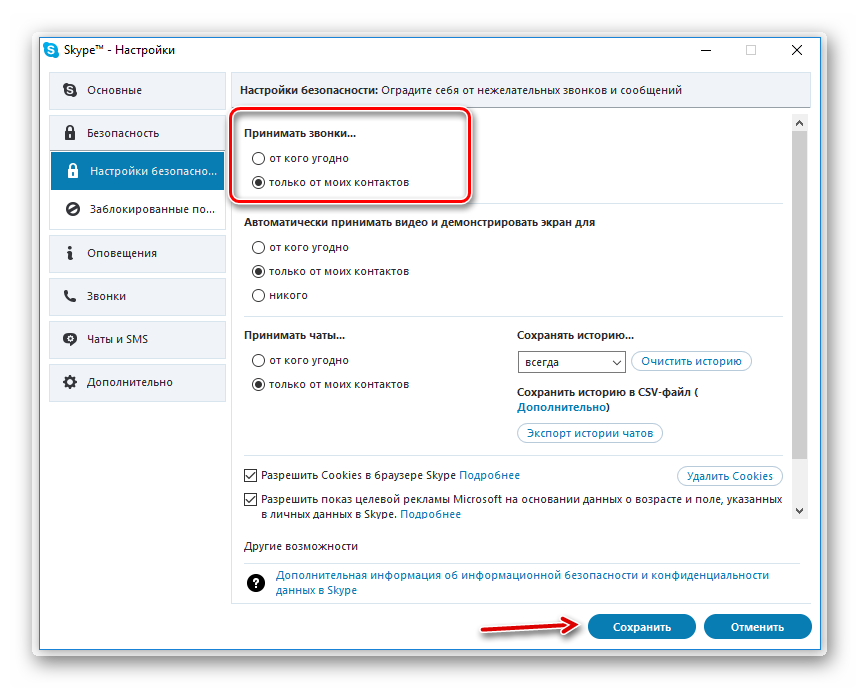 Суперпользователь лучше всего работает с включенным JavaScript
Суперпользователь лучше всего работает с включенным JavaScriptВаша конфиденциальность
Нажимая «Принять все файлы cookie», вы соглашаетесь, что Stack Exchange может хранить файлы cookie на вашем устройстве и раскрывать информацию в соответствии с нашей Политикой в отношении файлов cookie.
Принимать все файлы cookie Настроить параметры
Как удалить рекламу из Skype — Урок
Последние версии Skype содержат надоедливую и раздражающую рекламу, которая отображается не только в главном меню.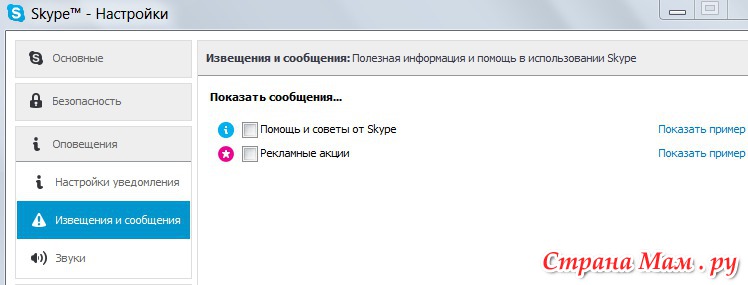 Но также и в окнах чата, что может вызвать стресс у всех нас. По какой-то причине я даже слышал пользователей, которые удаляют Skype со своих устройств с Windows 10, 8 и Windows 8.1. В любом случае, если вы устали от этой рекламы, вам следует узнать, как ее отключить, поскольку есть простой способ, который можно применить к этому вопросу. Вы можете выполнить эту процедуру в любой системе Windows, поэтому шаги, описанные ниже, также совместимы с устройствами с Windows 10, 8 и Windows 8.1. В этой статье мы поговорим о том, как удалить рекламу из Skype — Учебное пособие.Давайте начнем!
Но также и в окнах чата, что может вызвать стресс у всех нас. По какой-то причине я даже слышал пользователей, которые удаляют Skype со своих устройств с Windows 10, 8 и Windows 8.1. В любом случае, если вы устали от этой рекламы, вам следует узнать, как ее отключить, поскольку есть простой способ, который можно применить к этому вопросу. Вы можете выполнить эту процедуру в любой системе Windows, поэтому шаги, описанные ниже, также совместимы с устройствами с Windows 10, 8 и Windows 8.1. В этой статье мы поговорим о том, как удалить рекламу из Skype — Учебное пособие.Давайте начнем!
Как удалить рекламу в Skype на ПК | убрать рекламу из скайпа
Используйте панель управления
- Во-первых, на устройствах с Windows 10 8 откройте Панель управления.
- Вы также можете получить доступ к Панели управления, нажав Win + R и выполнив поиск по запросу «контроль»; нажмите «ОК». А теперь запустите Панель управления. Кроме того, вы можете просто выполнить поиск панели управления с помощью функции поиска Windows.
 Просто введите слово «контроль» в поле поиска и затем выберите Панель управления из списка, который будет отображен.
Просто введите слово «контроль» в поле поиска и затем выберите Панель управления из списка, который будет отображен. - В Панели управления необходимо выбрать Сеть и Интернет (Центр управления сетями и общим доступом).
- В открывшемся окне щелкните вкладку «Безопасность».
- Затем в первом поле нажмите «Ограниченные сайты».
- Далее нажмите на кнопку «сайты».
- Должно появиться диалоговое окно, которое называется «узлы с ограниченным доступом».
- В аналогичном диалоговом окне вам нужно ввести https://apps.skype.com/.
- Сохраните изменения и закройте панель управления.
- Теперь просто перезапустите Skype и наслаждайтесь программой без рекламы. Вместо надоедливой рекламы вы должны увидеть пустой заполнитель.
Далее | убрать рекламу из скайпа
Если говорить о блокировке рекламы, то вы также можете заблокировать ее в своем браузере. Существует множество расширений для браузера, которые позволяют отключать рекламу и затем наслаждаться плавным просмотром.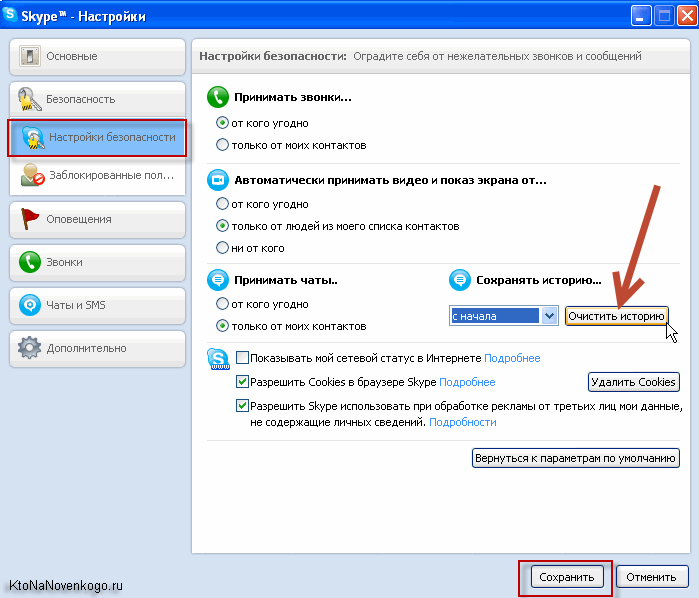 Вот некоторые из примеров этих расширений:
Вот некоторые из примеров этих расширений:
Отлично, теперь вы знаете, как удалить рекламу Skype из главного меню, а затем из окна чата.Помните, что этот метод можно применить к любой системе Windows. Вы можете в любой момент попробовать это на своем устройстве с Windows 10, 8 и Windows 8.1.
Отключить рекламные заполнители Skype | убрать рекламу из скайпаЧтобы избавиться от заполнителей рекламы, необходимо сделать следующее.
- Сначала выйдите из Skype.
- Затем откройте папку профиля Skype. Он может получить доступ, нажав горячие клавиши Win + R , а затем введите следующее в поле «Выполнить»:
% appdata% \ skype
Наслаждайтесь Skype без рекламы.Обратите внимание, что при обновлении Skype этот файл может быть перезаписан, и вам, возможно, придется повторить этот трюк снова. Так что добавьте эту страницу в закладки для использования в будущем.
Заключение
Хорошо, это все, ребята! Надеюсь, вам понравилась эта статья, уберите рекламу из статьи в скайпе и сочтите ее полезной для вас.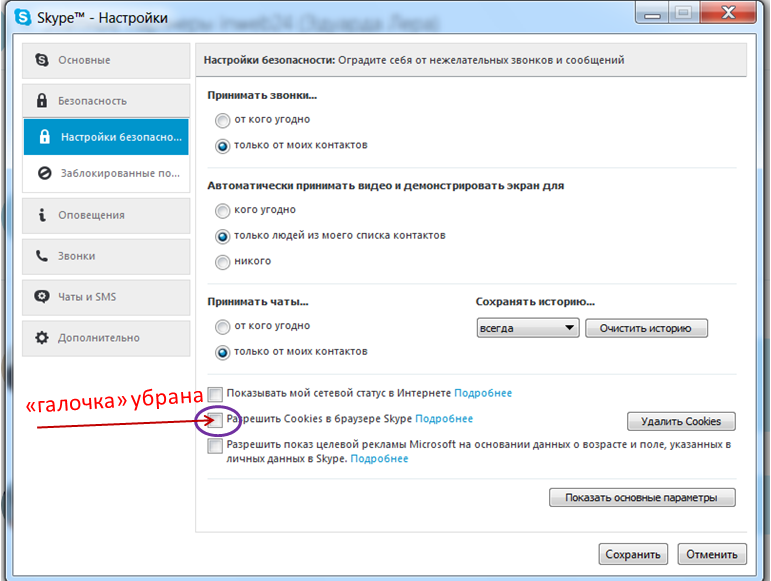 Поделитесь с нами своим мнением. Также, если у вас есть дополнительные вопросы, связанные с этой статьей. Тогда дайте нам знать в разделе комментариев ниже. Мы скоро к тебе вернемся.
Поделитесь с нами своим мнением. Также, если у вас есть дополнительные вопросы, связанные с этой статьей. Тогда дайте нам знать в разделе комментариев ниже. Мы скоро к тебе вернемся.
Хорошего дня!
См. Также: Как настроить Miracast в Windows 10 — Учебное пособие
Skype для Android — отключение целевой рекламы Microsoft
Последнее обновление на от Aoife McCambridge .
Не секрет, что Skype содержит рекламу, продолжающую предлагать свои услуги бесплатно, что позволяет нам совершать аудио- и видеозвонки по всему миру. Если у вас есть подписка на Skype или вы приобрели на счете в Skype , вы не увидите рекламу в приложении автоматически. Однако, если вы используете бесплатную версию , есть способ вручную отключить целевую рекламу Microsoft в приложении Skype. В этой статье вы узнаете , как удалить рекламу в Skype .
В этой статье вы узнаете , как удалить рекламу в Skype .
В ОС Windows
Чтобы удалить рекламу в Skype на компьютере с Windows, прежде всего, выйдите из Skype , если вы его использовали. Перейдите на панель задач и введите Свойства обозревателя на вкладке Поиск . В новом окне перейдите на вкладку Безопасность и выберите Ограниченные сайты> Сайты .
Вставьте ссылку apps.skype.com в Добавьте этот веб-сайт во вкладку зоны и нажмите Добавить , затем вставьте вторую ссылку g.msn.com> Добавьте . Затем нажмите Закрыть и войдите в приложение Skype — обычно реклама должна исчезнуть.
на Mac
Чтобы удалить рекламу из Skype на компьютерах Mac , перейдите в Finder> Утилиты> Терминал . В программе «Терминал» вы можете вносить изменения в свою ОС.
Вставьте ссылку sudo nano / etc / hosts и нажмите Return , чтобы открыть папки хоста.
Затем Терминал попросит вас ввести пароль вашего Mac .Сделайте это и нажмите Return , и ваш Mac откроет текстовый редактор под названием Nano . С помощью клавиш со стрелками на клавиатуре перейдите к строке под последней и введите код 127.0.0.1 , нажмите Tab и введите skype.api.com , нажмите Вернуть . Затем введите 127.0.0.1 в следующей строке, нажмите Tab , введите skype.ad.com и нажмите Return .
Чтобы сохранить изменения, нажмите Control + O на клавиатуре.Наконец, нажмите Control + X , чтобы закрыть окно.
Теперь вам нужно завершить процесс в Терминале, который открывается автоматически после нажатия Control + X.
Введите sudo killall -HUP mDNSResponder и нажмите Возврат . Введите свой пароль и нажмите Возврат . После этого ваши изменения будут сохранены, и вы больше не будете видеть рекламу в Skype.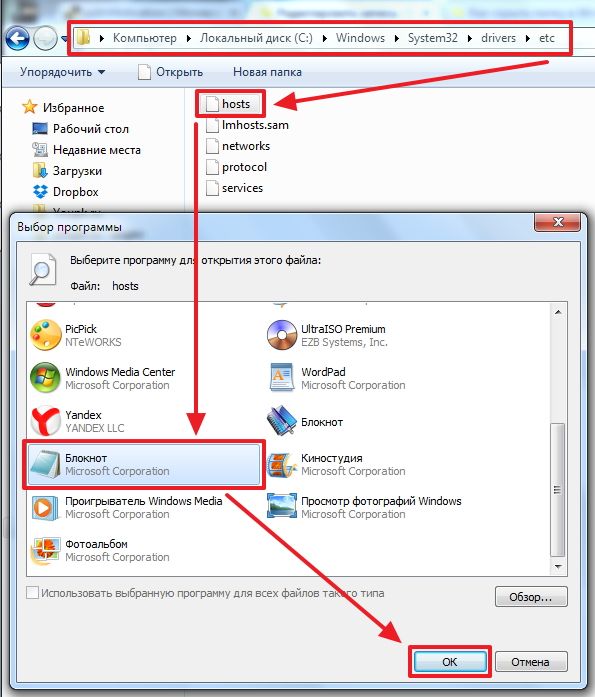
На устройствах Android и iOS
Чтобы заблокировать рекламу в Skype для мобильных устройств и планшетов, вам необходимо установить приложение для блокировки рекламы , такое как AdLock или AdGuard.
Изображение © Wirul Kengthankan — 123rf.com
Как заблокировать рекламу в Skype
В наши дни, когда электроника развивается буквально со скоростью света, и никто моложе 30 лет не помнит, как пользоваться аналоговым телефоном, мы все больше и больше полагаемся на Интернет и способы поддержания связи, которые он может предоставить. ИТ-компании предлагают всевозможные программы обмена мгновенными сообщениями, которые обеспечивают голосовое и видео соединение, а также обмен текстовыми сообщениями — и Skype является одним из них.Несмотря на недавний период относительной стагнации, эта программа обмена мгновенными сообщениями, принадлежащая Microsoft, остается среди предпочтительных программных приложений для пользователей Windows и их приложения для видеочата.
Основное беспокойство пользователей Skype в последнее время вызывает то, что приложение, которое изначально было бесплатным — за исключением затрат на звонки и текстовые сообщения на реальные телефоны — начало пытаться использовать рекламу для получения дополнительной прибыли. Как бы то ни было, это довольно неудобно, так как реклама появляется в интерфейсе приложения. Они хоть и не мешают его работе, но все равно раздражают.Естественно, первое, что сделал бы пользователь, — это выяснить, как навсегда избавиться от рекламы Skype или хотя бы отключить этих надоедливых жук.
Итак, что нам делать, если мы решим удалить рекламу Skype на нашем ПК? На самом деле есть два способа сделать это. Один больше подходит для опытных пользователей и не требует дополнительного программного обеспечения. А второй довольно простой, хотя вам потребуется скачать и установить программу блокировки рекламы — мы рекомендуем AdGuard. Выбор за вами — в статье рассматриваются оба пути.
Как заблокировать рекламу в Skype без дополнительных инструментов
Прежде всего, нам нужно изменить настройки системы. Для ПК под управлением Windows необходимо выполнить следующие действия: Откройте Панель управления и перейдите в Сеть и Интернет> Свойства обозревателя. Затем вам нужно перейти на вкладку «Безопасность», нажать «Сайты с ограниченным доступом» и открыть диалоговое окно «Сайты» с помощью соответствующей кнопки ниже. Следующим шагом будет добавление двух веб-сайтов в список адресов с ограниченным доступом: apps.skype.com и g.msn.com. Как только это будет сделано, вы должны сохранить внесенные изменения, нажав «Применить» и закрыв окно.
Для ПК под управлением Windows необходимо выполнить следующие действия: Откройте Панель управления и перейдите в Сеть и Интернет> Свойства обозревателя. Затем вам нужно перейти на вкладку «Безопасность», нажать «Сайты с ограниченным доступом» и открыть диалоговое окно «Сайты» с помощью соответствующей кнопки ниже. Следующим шагом будет добавление двух веб-сайтов в список адресов с ограниченным доступом: apps.skype.com и g.msn.com. Как только это будет сделано, вы должны сохранить внесенные изменения, нажав «Применить» и закрыв окно.
В предыдущих версиях реклама действительно останавливалась, оставались только пустые заполнители. Их могли удалить только достаточно продвинутые пользователи, изменив конфигурацию программы. Чтобы получить к ним доступ, вам нужно будет перейти на главный жесткий диск вашего компьютера и выбрать вкладку Пользователи> Ваше имя пользователя> Данные приложения> Роуминг> Skype. Затем вы должны открыть папку с названием вашего Skype ID и найти XML-файл с именем config. Откройте этот файл, щелкнув правой кнопкой мыши или сенсорной панели, и выберите, чтобы открыть его с помощью Блокнота.
Откройте этот файл, щелкнув правой кнопкой мыши или сенсорной панели, и выберите, чтобы открыть его с помощью Блокнота.
Это был первый способ отключить рекламу Skype на своем ПК — и только если он работает в Windows. Существует приложение для пользователей Mac, однако им придется прибегнуть к другим решениям проблемы блокировки рекламы.Фактически, мы бы посоветовали пользователям Android такой же способ отключения рекламы — все, что вам нужно сделать, это установить программу блокировки рекламы, а именно — AdGuard.
Как избавиться от рекламы в Skype с помощью AdGuard?
Мы в AdGuard создали ряд программного обеспечения, которое блокирует и отключает всплывающие окна, вредоносные программы, фишинговые сайты и рекламу в приложениях для портативных устройств любого типа и настольных компьютеров. Мы также разработали расширения для блокировки рекламы для большинства браузеров — от Safari до Opera, от Chrome до Firefox и даже более экзотического Яндекс.браузер. С AdGuard вы можете обезопасить себя от всех угроз, таящихся во всемирной паутине.
Мы также разработали расширения для блокировки рекламы для большинства браузеров — от Safari до Opera, от Chrome до Firefox и даже более экзотического Яндекс.браузер. С AdGuard вы можете обезопасить себя от всех угроз, таящихся во всемирной паутине.
Как удалить рекламу Skype с настольных компьютеров
AdGuard для Windows и AdGuard для Mac предварительно настроены для фильтрации еще нескольких популярных программ и приложений, и Skype входит в их число. Короче говоря, как только вы установите AdGuard, он выполнит свою работу, незаметно отключив рекламу в интерфейсе приложения, среди прочего, оставив вашу конфиденциальность, ну, ну, ну, ну, ну, вы знаете, конфиденциальной.Как отключить рекламу Skype на iPhone и iPad
То же самое касается устройств iOS, если вы хотите отключить рекламу — фактически любую рекламу.Вы можете выбрать между AdGuard для iOS, который является бесплатным, и AdGuard Pro, который не является бесплатным. Однако есть одна загвоздка — нам недавно пришлось прекратить любые обновления для последнего из-за соблюдения политики Apple. Но он по-прежнему доступен для пользователей — вы можете прочитать об этом здесь.
Но он по-прежнему доступен для пользователей — вы можете прочитать об этом здесь.Как бы то ни было, использование бесплатной версии AdGuard для iOS поможет вам отключить рекламу в Skype в браузере Safari, и вы можете добавить некоторые серверы в списки фильтрации, в том числе те, которые мессенджер использует для извлечения рекламы из их на его интерфейсе.
Как заблокировать рекламу Skype на любом устройстве Android?
AdGuard для Android — идеальный инструмент для мобильных устройств под управлением Android. В отличие от других блокировщиков рекламы, AdGuard не требует корневого доступа и предоставляет широкий спектр функций: фильтрацию в приложениях, управление приложениями и многое другое. Более того, Skype входит в список приложений для фильтрации по умолчанию, и главный плюс в том, что помимо полной остановки рекламы он также удаляет пустые заполнители.если вам когда-нибудь понадобится блокировщик рекламы, вы не найдете лучшего, чем этот
Это всего лишь 5 звезд
Отличное, полезное приложение.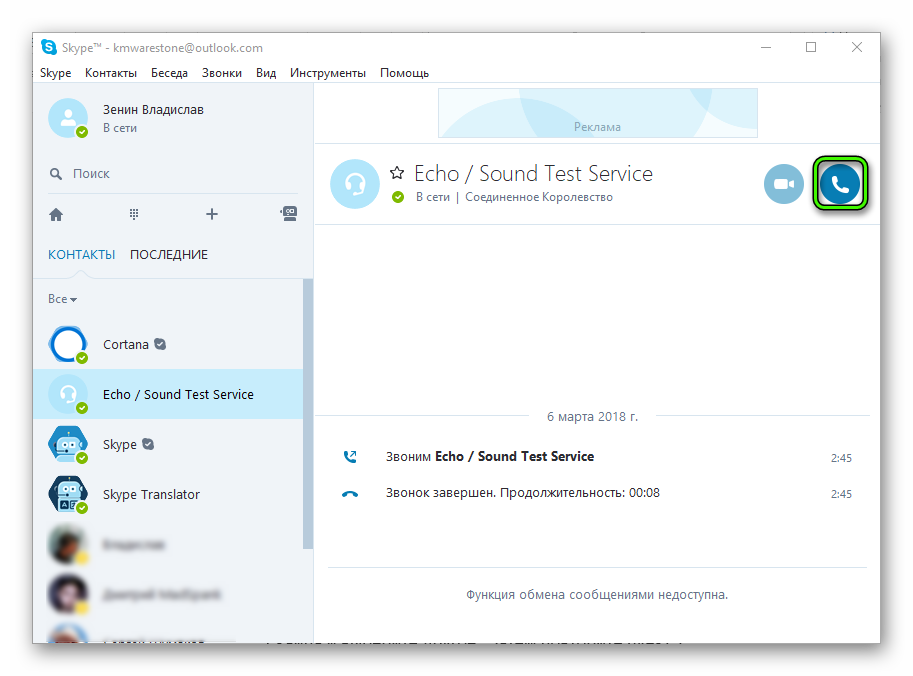 Не занимает много места. Так держать.
Не занимает много места. Так держать.
Он довольно хорошо работает на веб-сайтах, но в последнее время появляются неуместные всплывающие окна, которые раньше предотвращались с помощью этого приложения.
Отличный блокировщик контента. 😎👍🏾
Лучший блокировщик рекламы, доступный для приложения Samsung Brower, фильтры по умолчанию отлично работают, но я также предлагаю вам добавить в список фильтр «Мобильные раздражители».С включенными этими 5 фильтрами я нахожу свой опыт просмотра приятным занятием. A1
работает очень хорошо, я использую веб-сайты для просмотра аниме / фильмов, и большую часть времени я получаю много рекламы, особенно неприемлемой, но это приложение удаляет их все, мне это нравится! 🙂
Лучший блокировщик рекламы для интернет-браузера Samsung.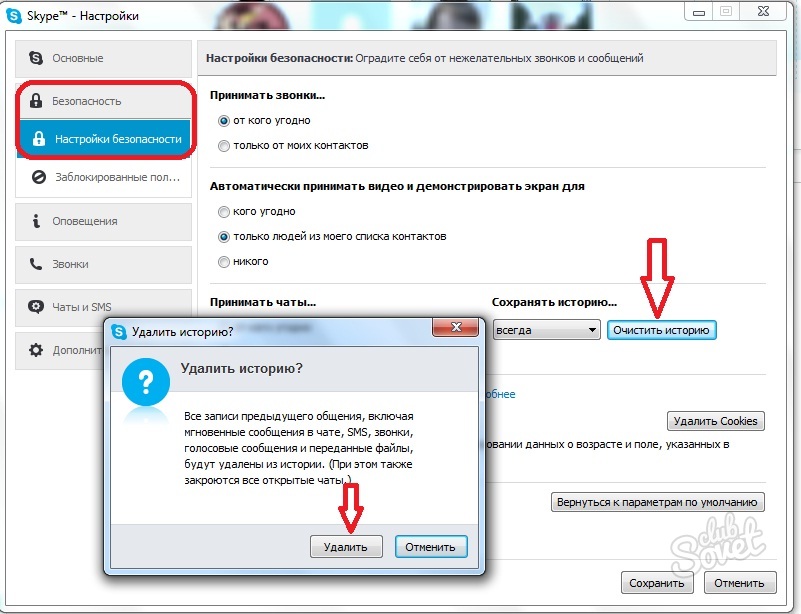 К сожалению, он не блокирует перенаправление всплывающих окон, но пока что он превосходит все рекомендуемые блокировщики рекламы, перечисленные в браузере Samsung.
К сожалению, он не блокирует перенаправление всплывающих окон, но пока что он превосходит все рекомендуемые блокировщики рекламы, перечисленные в браузере Samsung.
В качестве полной версии это нормально и даже с учетом цены оно того стоит.
Лучшее, что я мог найти, чтобы покрыть свой австралийский доллар в Интернете😉
Написать рецензию
Ваш отзыв отправлен.Спасибо!
Отключить рекламные баннеры в Skype для Windows
До появления множества обновлений Skype после приобретения Microsoft простого отключения опций рекламных акций в настройках было достаточно, чтобы избавить ваши разговоры от ненужного спама. Однако в окно беседы попал новый рекламный баннер. Эта реклама не была бы такой проблемой, если бы она не часто врезалась в область видеопотока при переходе в полноэкранный режим. Благодаря пользователю Reddit N19h7m4r3 вы можете отключить рекламу всего за несколько шагов. Вот как:
Однако в окно беседы попал новый рекламный баннер. Эта реклама не была бы такой проблемой, если бы она не часто врезалась в область видеопотока при переходе в полноэкранный режим. Благодаря пользователю Reddit N19h7m4r3 вы можете отключить рекламу всего за несколько шагов. Вот как:
Для Skype 6.x
Окно Skype до удаления рекламы. Николь Козма / CNETШаг 1: Перейдите в панель управления и нажмите Свойства обозревателя .Эта область настроек может быть скрыта в разделе Центр управления сетями и общим доступом , если вы не видите для нее прямой ярлык.
Сайты с ограниченным доступом в области свойств обозревателя Windows. Николь Козма / CNET Шаг 2: Щелкните вкладку Security и выберите значок Restricted Sites .
Шаг 3: Нажмите кнопку Sites и введите https: // apps.skype.com в текстовом поле, затем нажмите Добавить.
Окна чата без рекламы! Николь Козма / CNETПерезапустите Skype, чтобы изменения вступили в силу.
Для Skype 7.x
Если вы обновили Skype и указанные выше параметры не удаляют рекламу, вам может потребоваться выполнить несколько дополнительных шагов, чтобы окончательно избавиться от рекламы в вашем клиенте. Вот как это сделать:
Проверить обновления.Николь Козма / CNET
Шаг 1: Убедитесь, что ваш Skype-клиент обновлен, перейдя в справку > Проверьте наличие обновлений .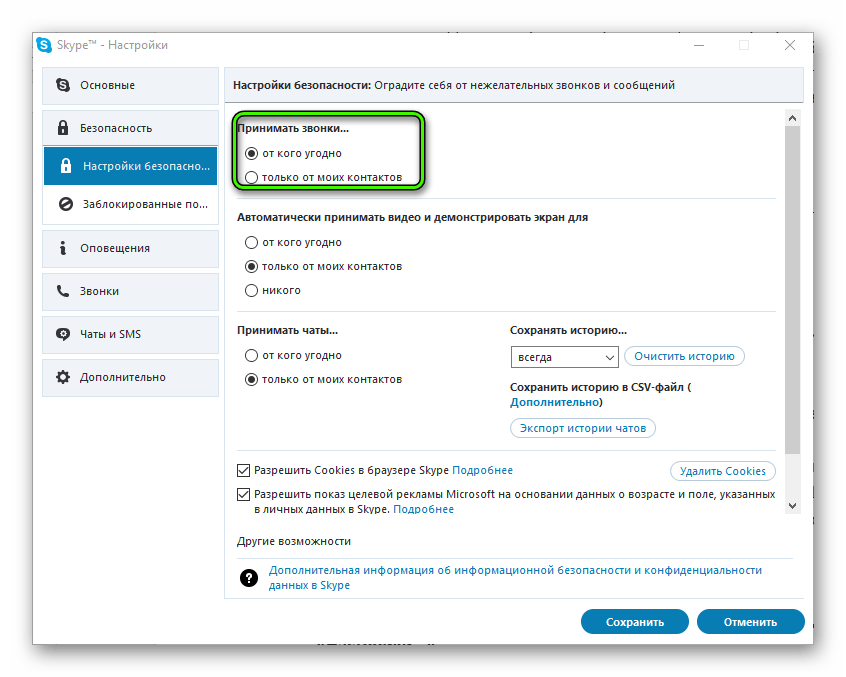 По завершении полностью выйдите из Skype.
По завершении полностью выйдите из Skype.
Отредактируйте файл config.xml.
Николь Козма / CNET
Шаг 2: Перейдите по адресу C: \ users \ [ваше имя пользователя] \ App Data \ Roaming \ Skype \ [ваше имя пользователя Skype] .В этом каталоге вы должны увидеть файл config.xml . Щелкните его правой кнопкой мыши и выберите Edit , затем найдите строку с надписью
Примечание: Если вы не видите папку App Data , вероятно, это связано с тем, что у вас не включен параметр Показывать скрытые файлы. Нажмите кнопку Упорядочить > Папка и параметры поиска > вкладка Просмотр > установите переключатель рядом с Показать скрытые файлы, папки или диски .
Шаг 3: Отметьте файл config.xml как доступный только для чтения, щелкнув файл правой кнопкой мыши и выбрав «Свойства». Установите флажок рядом с Только для чтения и нажмите ОК.
Теперь ваше окно чата и видеоконференции будут свободны от рекламы.
Как вы относитесь к размещению рекламы в чате? Поделитесь своими мыслями в комментариях.
Примечание редактора, 16 апреля 2015 г .: Эта публикация с инструкциями была первоначально опубликована 23 сентября 2014 г. и была обновлена для включения новой информации.
Как удалить рекламу из Skype — Полное руководство
Пользователи Skype давно терпят рекламные баннеры в экране чата.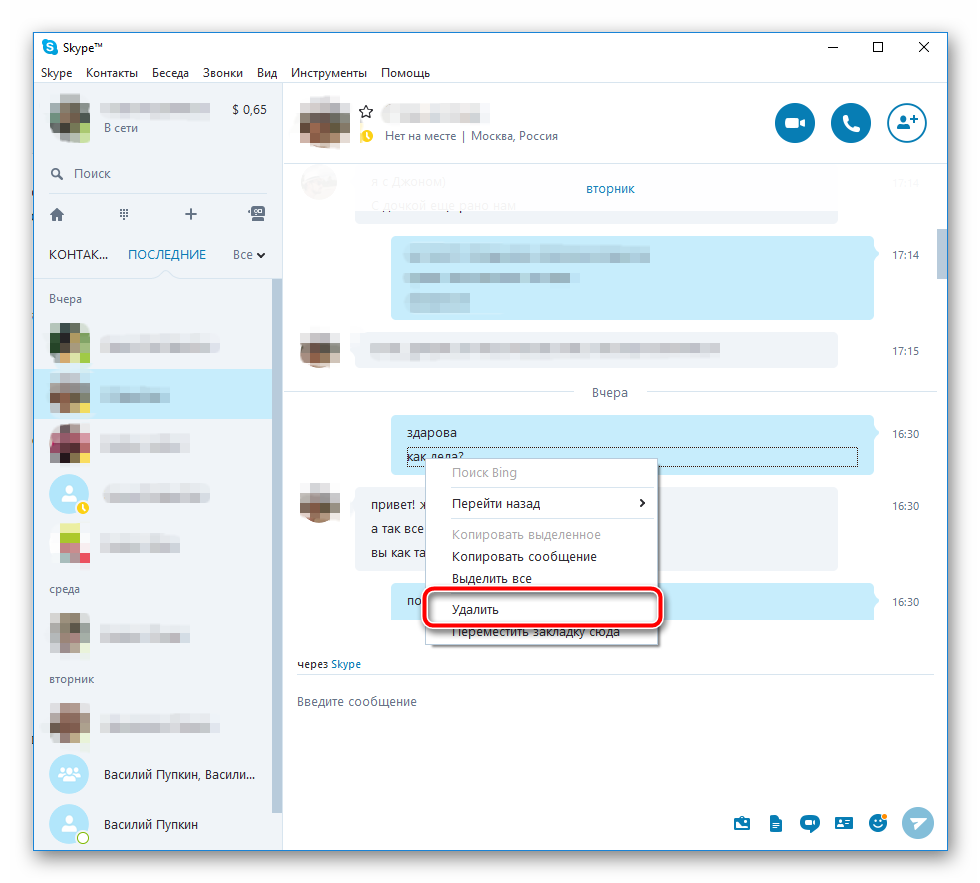 Очень неприятно видеть рекламу прямо перед вашим лицом каждый раз, когда вы открываете Skype, чтобы пообщаться со своими близкими.Если вы не заплатили за то, чтобы не показывать рекламу, вам придется терпеть это. Или придется?
Очень неприятно видеть рекламу прямо перед вашим лицом каждый раз, когда вы открываете Skype, чтобы пообщаться со своими близкими.Если вы не заплатили за то, чтобы не показывать рекламу, вам придется терпеть это. Или придется?
Есть и другие методы, которые вы можете использовать, чтобы бесплатно удалить эти ужасные рекламные баннеры в Skype. В этой статье мы дали инструкции на , как удалить рекламу из Skype . Если вы хотите удалить эту рекламу, внимательно прочтите приведенные ниже инструкции.
Также ознакомьтесь с этой статьей о том, что делать, когда просмотр Netflix прекращен.
Шаги по удалению рекламы из SkypeЧтобы удалить рекламу Skype , выполните следующие действия:
- Нажмите клавиши Windows + S , чтобы открыть панель поиска Windows.
- Введите Панель управления и выберите верхнюю опцию.
- Щелкните опцию Сеть и Интернет .

- Затем выберите Свойства обозревателя. Это откроет Свойства Интернета на вашем экране.
- Выберите вкладку «Безопасность» и щелкните значок Ограниченные сайты .
- Теперь нажмите на опцию Sites и введите команду, приведенную ниже, в Добавьте этот веб-сайт в раздел зоны , чтобы удалить рекламу Skype :
https: // apps.skype.com/ - Затем нажмите Добавить и перезапустите Skype.
После перезапуска Skype вы заметите, что реклама исчезла, а на ее месте остались только пустые заполнители. Еще одна вещь, которую вы заметите, — это то, что домашняя страница Skype также была отключена. Это побочный эффект применения этой уловки, и домашняя страница в Skype в любом случае бесполезна. Теперь вы знаете , как заблокировать рекламу в Skype .
Шаги по удалению заполнителей рекламы из SkypeСледуйте инструкциям ниже, чтобы удалить заполнители рекламы из Skype:
- Нажмите клавиши Windows + R , чтобы открыть служебную программу Run .
- Введите % appdata% \ skype и нажмите Enter. Папка профиля Skype откроется на вашем экране.
- Найдите и откройте папку, названную в честь вашего Skype ID.
- Найдите и откройте файл config.xml в Блокноте.
- Нажмите клавиши Ctrl + F , чтобы открыть функцию поиска в Блокноте, и вставьте следующую строку:
AdvertPlaceholder - Теперь измените значение с:
1 на 0 - Сохраните файл, нажав клавиши Ctrl + S , и выйдите.
Теперь снова откройте Skype, и вы обнаружите, что заполнители рекламы тоже исчезли.

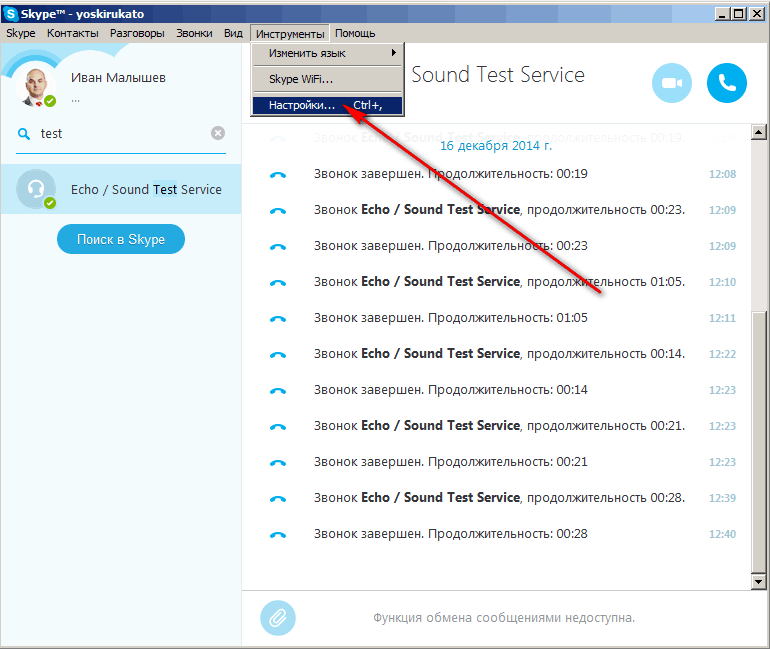 skype.com
skype.com
 0.0.1 adriver.ru
0.0.1 adriver.ru
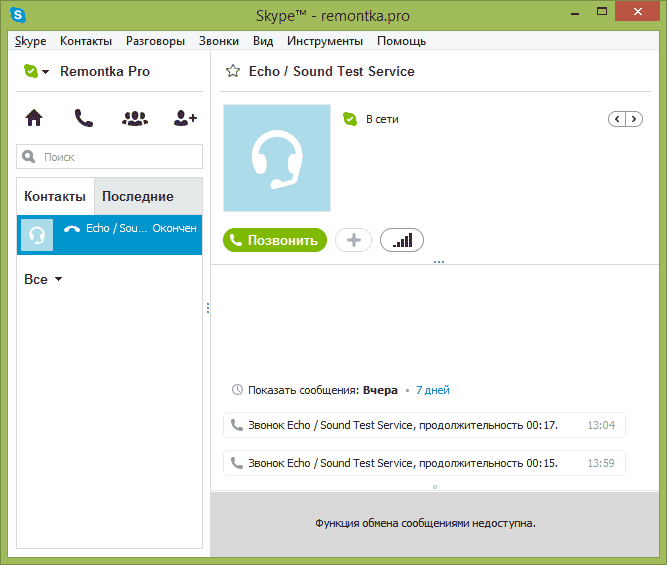
 *
*
 com
com



 Деньги не пропадают, но, чтобы вернуть их на счёт, нужна повторная активация средств.
Деньги не пропадают, но, чтобы вернуть их на счёт, нужна повторная активация средств.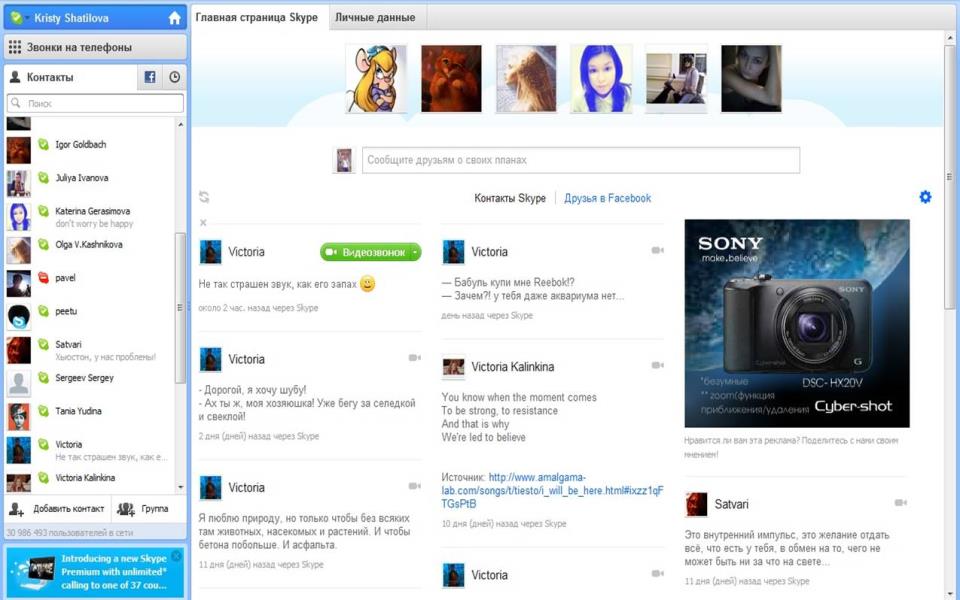
 При наличии нескольких файлов с таким именем, откройте тот, который не имеет расширения (трех букв после точки).
При наличии нескольких файлов с таким именем, откройте тот, который не имеет расширения (трех букв после точки). 0.0.1 ad.doubleclick.net
127.0.0.1 ac3.msn.com
127.0.0.1 ec.atdmt.com
127.0.0.1 msntest.serving-sys.com
127.0.0.1 sO.2mdn.net
127.0.0.1 aka-cdn-ns.adtech.de
127.0.0.1 secure.flashtalking.com
127.0.0.1 cdn.atdmt.com
0.0.1 ad.doubleclick.net
127.0.0.1 ac3.msn.com
127.0.0.1 ec.atdmt.com
127.0.0.1 msntest.serving-sys.com
127.0.0.1 sO.2mdn.net
127.0.0.1 aka-cdn-ns.adtech.de
127.0.0.1 secure.flashtalking.com
127.0.0.1 cdn.atdmt.com
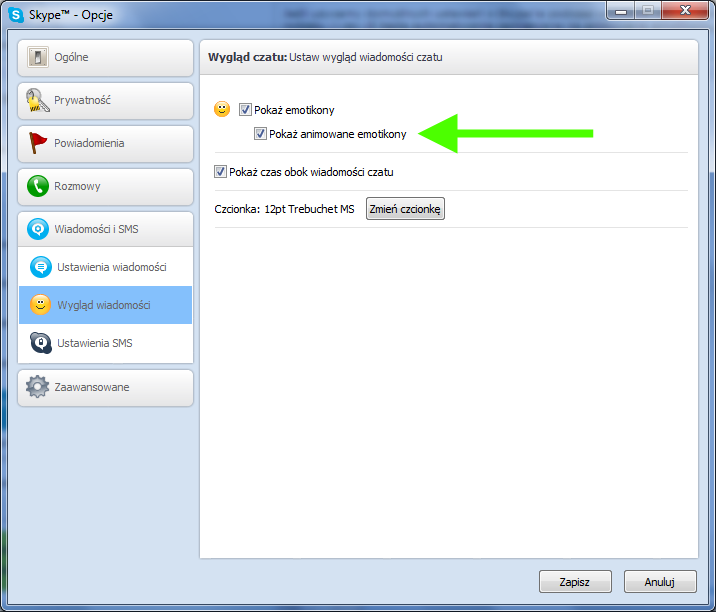 x для Windows под
Победа 8.07.10
x для Windows под
Победа 8.07.10 xml
xml  Просто введите слово «контроль» в поле поиска и затем выберите Панель управления из списка, который будет отображен.
Просто введите слово «контроль» в поле поиска и затем выберите Панель управления из списка, который будет отображен.